Canon PowerShot A1400 User Manual [ru]
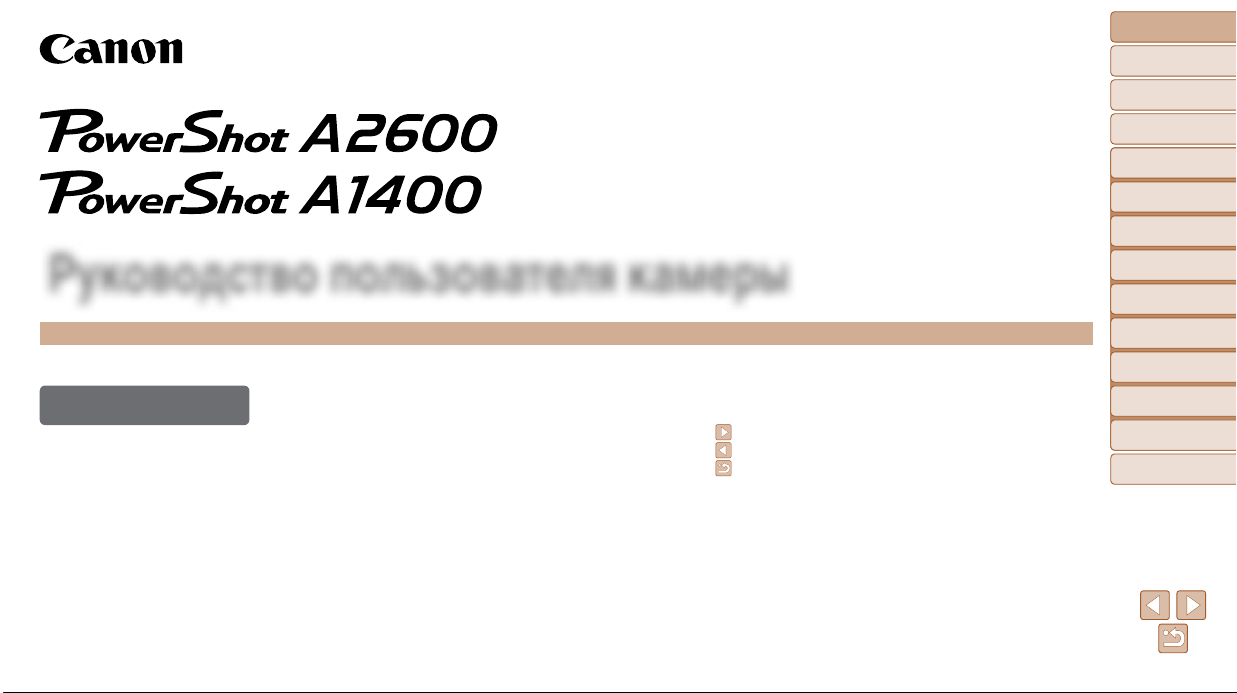
Руководство пользователя камеры
РУССКИЙ
•
Перед началом работы обязательно ознакомьтесь с данным
Руководством, включая меры предосторожности.
•
Ознакомление с данным Руководством поможет научиться
правильному обращению с камерой.
•
Храните это Руководство в надежном месте, чтобы его можно
было использовать в будущем.
• Для перехода на другие страницы нажимайте кнопки в правом
нижнем углу.
: следующая страница
: предыдущая страница
: страница до нажатия ссылки
• Для перехода в начало главы нажмите название главы справа.
С заглавных страниц глав можно переходить на разделы, нажимая
их названия.
Обложка
Предварительные замечания
и юридическая информация
Содержание: основные
операции
Основные операции
Руководство по
расширенным операциям
Основные сведения
1
о камере
Режим Smart Auto
2
Другие режимы
3
съемки
Режим P
4
Режим
5
воспроизведения
Меню настройки
6
Принадлежности
7
Приложение
8
Алфавитный указатель
© CANON INC. 2013 CEL-ST9EA200
1
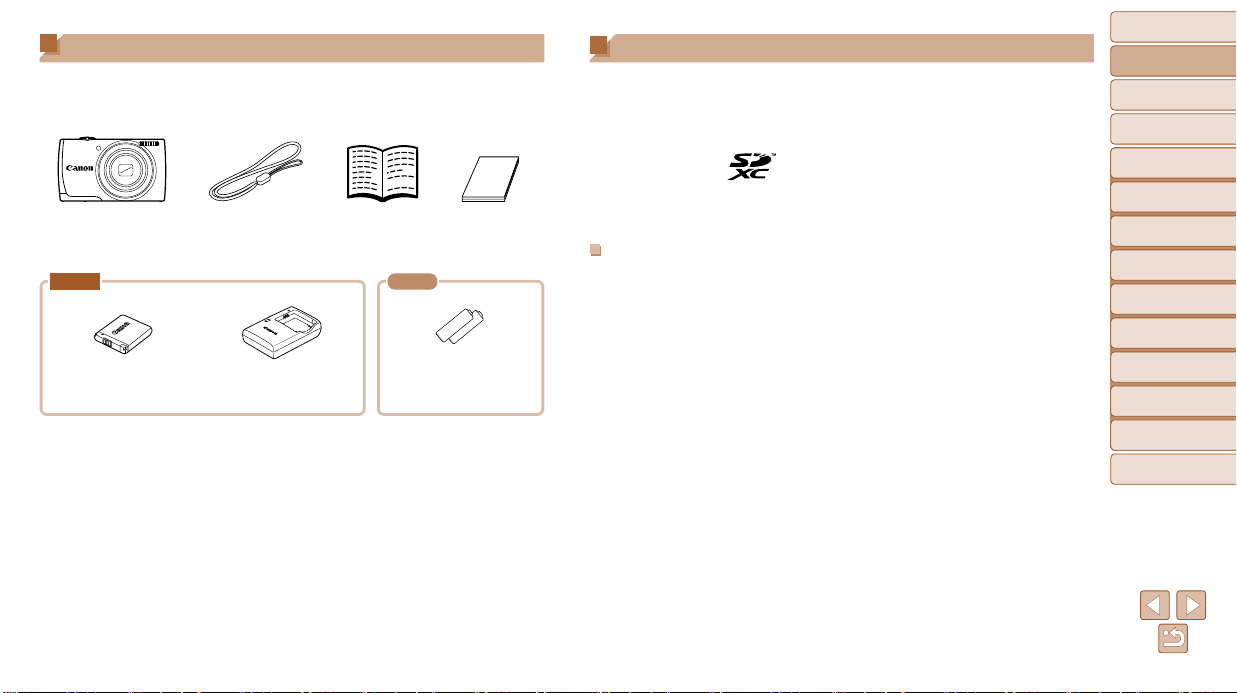
Комплект поставки
Перед использованием проверьте наличие в комплекте поставки камеры перечисленных ниже комплектующих.
Если что-либо отсутствует, обращайтесь по месту приобретения камеры.
Камера Ремень для запястья
A2600
Аккумулятор
NB-11L
•Карта памяти не входит в комплект поставки.
WS-800
Зарядное устройство
CB-2LF/CB-2LFE
Начало работы Гарантийный талон
Canon на русском
языке
A1400
Щелочные элементы питания
типоразмера AA
(×2)
Поддерживаемые карты памяти
Могут использоваться указанные ниже карты памяти (продаются отдельно), независимо
от их емкости.
• Карты памяти SD*
• Карты памяти SDHC*
• Карты памяти SDXC*
• Карты Eye-Fi
* Карты, соответствующие стандартам SD. Однако работа с данной камерой проверена не для всех
карт памяти.
О картах Eye-Fi
Это изделие может не поддерживать все функции карты Eye-Fi (в том числе беспро водную
передачу). При возникновении проблем при работе с картой Eye-Fi, пожалуйста, проконсультируйтесь с производителем карты.
Также имейте в виду, что во многих странах и регионах для пользования картой Eye-Fi
требуется специальное разрешение, без которого ее применение запрещено. Для выяснения того, разрешено ли применение данной карты в данном регионе, пожалуйста,
проконсультируйтесь с производителем карты.
Обложка
Предварительные замечания
и юридическая информация
Содержание: основные
операции
Основные операции
Руководство по
расширенным операциям
Основные сведения
1
о камере
Режим Smart Auto
2
Другие режимы
3
съемки
Режим P
4
Режим
5
воспроизведения
Меню настройки
6
Принадлежности
7
Приложение
8
Алфавитный указатель
2
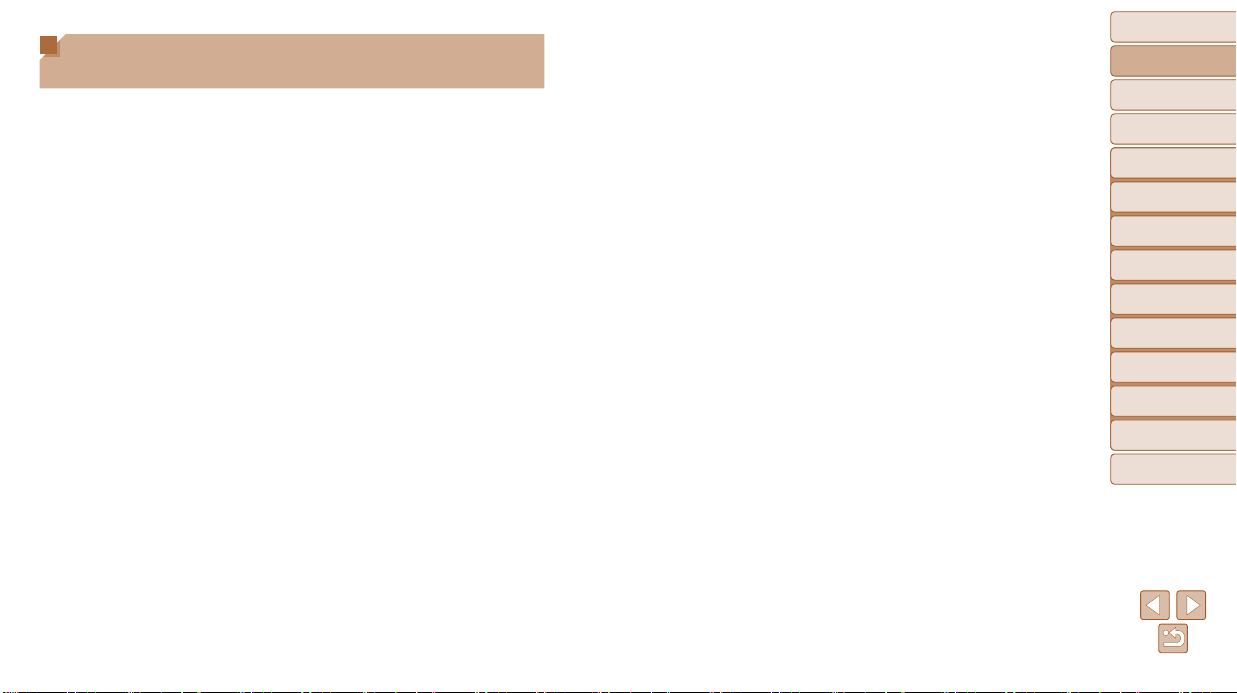
Предварительные замечания и юридическая информация
• Сначала снимите и проверьте несколько тестовых снимков, чтобы убедиться в правиль-
ности их записи. Обратите внимание на то, что компания Canon Inc., ее филиалы
и дочерние компании, а также дистрибьюторы не несут никакой ответственности
за любой ущерб, обусловленный какой-либо неисправностью камеры и ее принадлежностей (включая карты памяти), приводящей к сбою в записи изображения или
к записи изображения не тем способом, на который рассчитан аппарат.
• Изображения, снятые камерой, предназначены для личного использования. Не произ-
водите несанкционированную съемку, нарушающую законы об охране авторских прав,
и обратите внимание, что фотосъемка даже для личного использования, произ водимая на представлениях и выставках, а также в некоторых коммерческих ситуациях,
может нарушать авторские права или другие юридические права.
• Условия гарантии на камеру см. в гарантийном талоне Canon на русском языке,
входящем в комплект поставки камеры. Контактную информацию службы поддержки
клиентов компании Canon см. в гарантийном талоне Canon на русском языке.
• Хотя жидкокристаллический монитор изготавливается с использованием высоко преци-
зионных технологий и более 99,99% пикселов соответствуют техническим требо ваниям, в редких случаях отдельные пикселы могут иметь дефекты или отобра жаться
в виде красных или черных точек. Это не свидетельствует о повреждении камеры
и не влияет на записываемые изображения.
• Для защиты от царапин во время транспортировки ЖК-монитор может быть закрыт
тонкой пластиковой пленкой. В таком случае перед началом использования камеры
удалите пленку.
• При длительном использовании камеры она может стать теплой. Это не является
признаком неисправности.
Обложка
Предварительные замечания
и юридическая информация
Содержание: основные
операции
Основные операции
Руководство по
расширенным операциям
Основные сведения
1
о камере
Режим Smart Auto
2
Другие режимы
3
съемки
Режим P
4
Режим
5
воспроизведения
Меню настройки
6
Принадлежности
7
Приложение
8
Алфавитный указатель
3
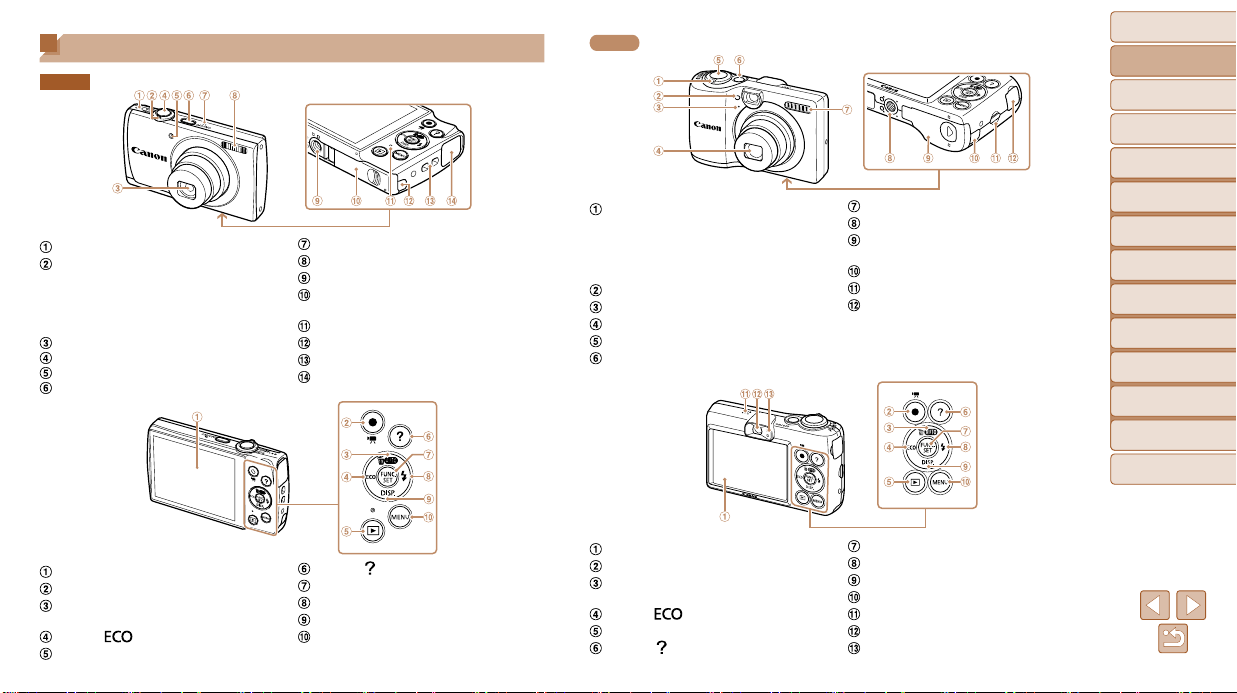
Названия компонентов и условные обозначения
A2600
Громкоговоритель
Рычаг зумирования
Съемка: <i (положение телефото)>/
<j (широкоугольное положение)>
Воспроизведение:
<k (увеличение)> / <g (индекс)>
Объектив
Кнопка спуска затвора
Лампа
Кнопка ON/OFF
Микрофон
Вспышка
Штативное гнездо
Крышка гнезда карты памяти/отсека
элементов питания
Индикатор
Порт кабеля адаптера постоянного тока
Крепление ремня
Разъем AV OUT (Аудио/видеовыход)/DIGITAL
A1400
Рычаг зумирования
Съемка: <
i (положение телефото)
<j
Воспроизведение:
<k
Лампа
Микрофон
Объектив
Кнопка спуска затвора
Кнопка ON/OFF
(широкоугольное положение)
(увеличение)
>/<g
>/
(индекс)
Вспышка
Штативное гнездо
Крышка гнезда карты памяти/отсека
>
элементов питания
>
Порт кабеля адаптера постоянного тока
Крепление ремня
Разъем AV OUT (Аудио/видеовыход)/DIGITAL
Обложка
Предварительные замечания
и юридическая информация
Содержание: основные
операции
Основные операции
Руководство по
расширенным операциям
Основные сведения
1
о камере
Режим Smart Auto
2
Другие режимы
3
съемки
Режим P
4
Режим
5
воспроизведения
Меню настройки
6
Принадлежности
7
Приложение
8
Алфавитный указатель
Экран (ЖК-монитор)
Кнопка видеосъемки
Кнопка <A (Авто)>/<a (Стирание одного
изображения)>/«Вверх»
Кнопка < >/«Влево»
Кнопка <1 (Воспроизведение)>
Кнопка < (Справка)>
Кнопка FUNC./SET
Кнопка <h (Вспышка)>/«Вправо»
Кнопка <l (Индикация)>/«Вниз»
Кнопка <n>
Экран (ЖК-монитор)
Кнопка видеосъемки
Кнопка <A (Авто)>/<a (Стирание одного
изображения)>/Вверх
Кнопка < >/Влево
Кнопка <1 (Воспроизведение)>
Кнопка < (Справка)>
Кнопка FUNC./SET
Кнопка <h (Вспышка)>/«Вправо»
Кнопка <l (Индикация)>/«Вниз»
Кнопка <n>
Громкоговоритель
Видоискатель
Индикатор
4
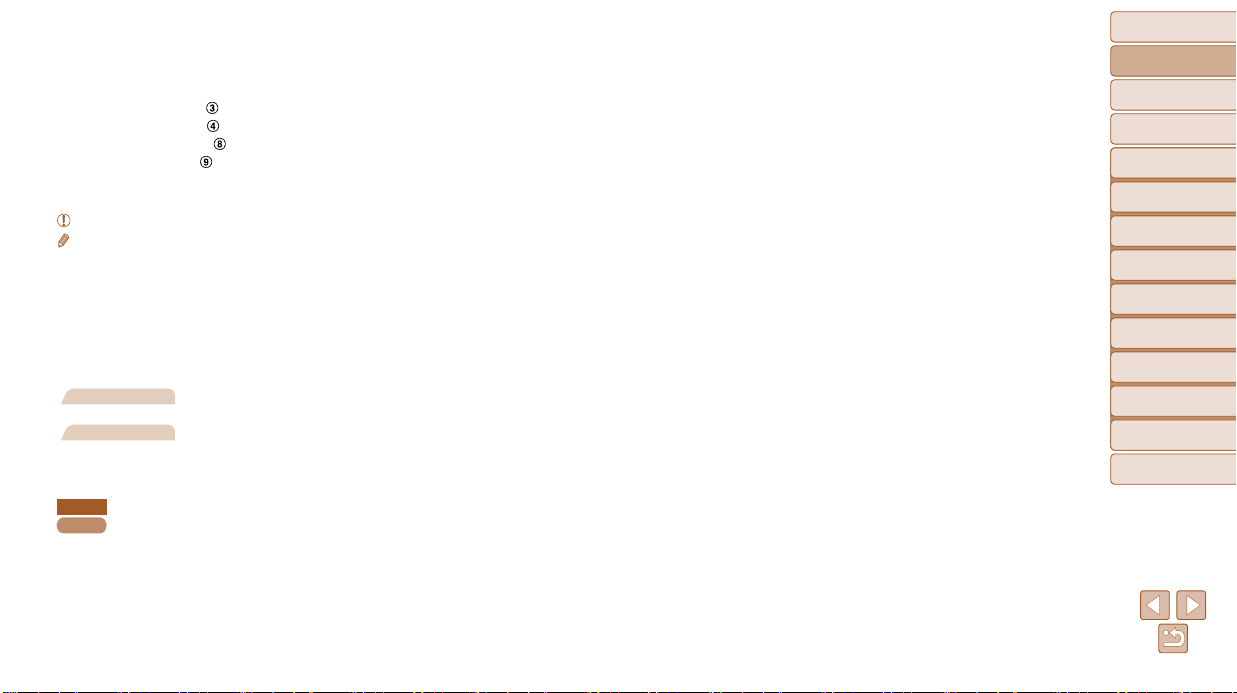
• В данном Руководстве значки служат для обозначения кнопок камеры, на которые
эти значки нанесены или на которые они похожи.
• Значками обозначаются следующие кнопки и органы управления камеры.
<o> Кнопка «Вверх»
<q> Кнопка «Влево» на задней панели
<r> Кнопка «Вправо» на задней панели
<p> Кнопка «Вниз» на задней панели
• Режимы съемки, а также значки и текст, отображаемые на экране, указываются
в скобках.
•
: Важные сведения, которые следует знать
•
: Примечания и советы для квалифицированного использования камеры
• =xx: Страницы со связанной информацией (в этом примере символы «xx» означают
номер страницы)
• Инструкции данного Руководства относятся к камере с настройками по умолчанию.
• Для удобства все поддерживаемые карты памяти обозначаются просто как «карта
памяти».
• Вкладки над заголовками указывают, используется ли функция для фотографий,
для видеофильмов или как для фотографий, так и для видеофильмов.
Фотографии
Видеофильмы
• Функции, различающиеся в зависимости от модели камеры, обозначаются следую-
щими значками:
: Функции и меры предосторожности только для модели PowerShot A2600.
A2600
: Функции и меры предосторожности только для модели PowerShot A1400.
A1400
• Во всех пояснениях из данного Руководства используются иллюстрации и примеры
экранов для модели PowerShot A2600.
на задней панели
: Указывает, что функция используется при съемке или
просмотре фотографий.
: Указывает, что функция используется при съемке или
просмотре видеофильмов.
Обложка
Предварительные замечания
и юридическая информация
Содержание: основные
операции
Основные операции
Руководство по
расширенным операциям
Основные сведения
1
о камере
Режим Smart Auto
2
Другие режимы
3
съемки
Режим P
4
Режим
5
воспроизведения
Меню настройки
6
Принадлежности
7
Приложение
8
Алфавитный указатель
5
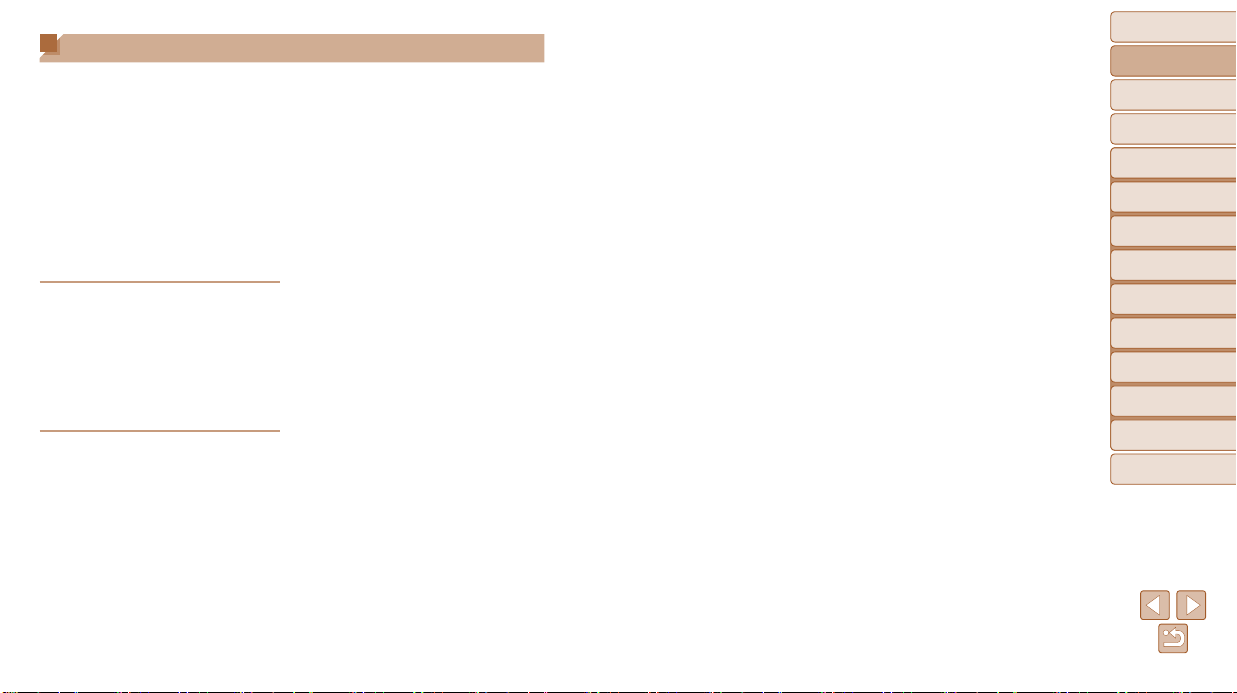
Содержание
Комплект поставки ................................... 2
Поддерживаемые карты памяти .............. 2
Предварительные замечания
и юридическая информация .................... 3
Названия компонентов
и условные обозначения .......................... 4
Содержание ..............................................6
Содержание: основные операции ...........7
Меры предосторожности ..........................8
Основные операции ........................ 11
Начальная подготовка ............................ 12
Опробование камеры .............................18
Использование программного
обеспечения ............................................ 21
Состав системы ......................................26
Руководство по расширенным
операциям ......................................... 27
1 Основные сведения о камере ..... 27
Включение и выключение ...................... 28
Кнопка спуска затвора ........................... 29
Оптический видоискатель ......................29
Варианты индикации при съемке .......... 30
Меню FUNC. ............................................ 30
Меню MENU ............................................31
Индикатор ...............................................32
2 Режим Smart Auto .......................... 33
Съемка (Smart Auto) ...............................34
Часто используемые удобные
функции ..................................................38
Функции настройки изображения .........42
Полезные функции съемки .................... 44
Настройка работы камеры ..................... 44
3 Другие режимы съемки ................ 45
Определенные сюжеты ..........................46
Применение специальных эффектов .....48
Специальные режимы для
других целей ........................................... 51
4 Режим P ...........................................53
Съемка в режиме программной
автоэкспозиции (режим <P>).................54
Яркость изображения
(Компенсация экспозиции) .................... 54
Цвет и серийная съемка ........................57
Диапазон съемки и фокусировка .......... 58
Вспышка .................................................. 62
Использование эко-режима ................... 63
Прочие настройки ................................... 64
5 Режим воспроизведения .............67
Просмотр ................................................. 68
Обзор и фильтрация изображений .......69
Варианты просмотра изображений ....... 71
Защита изображений .............................72
Удаление изображений .......................... 74
Поворот изображений ............................75
Редактирование фотографий ................ 77
6 Меню настройки ............................80
Настройка основных функций
камеры ....................................................81
7 Принадлежности ...........................87
Дополнительно приобретаемые
принадлежности .....................................88
Использование дополнительно
приобретаемых принадлежностей ........90
Печать изображений ..............................93
Использование карты Eye-Fi ................ 101
8 Приложение ..................................103
Устранение неполадок ......................... 104
Сообщения, выводимые на экран .......107
Информация, выводимая на экран .....109
Таблицы функций и меню .................... 111
Правила обращения ............................. 117
Технические характеристики ...............117
Алфавитный указатель ......................... 121
Обложка
Предварительные замечания
и юридическая информация
Содержание: основные
операции
Основные операции
Руководство по
расширенным операциям
Основные сведения
1
о камере
Режим Smart Auto
2
Другие режимы
3
съемки
Режим P
4
Режим
5
воспроизведения
Меню настройки
6
Принадлежности
7
Приложение
8
Алфавитный указатель
6
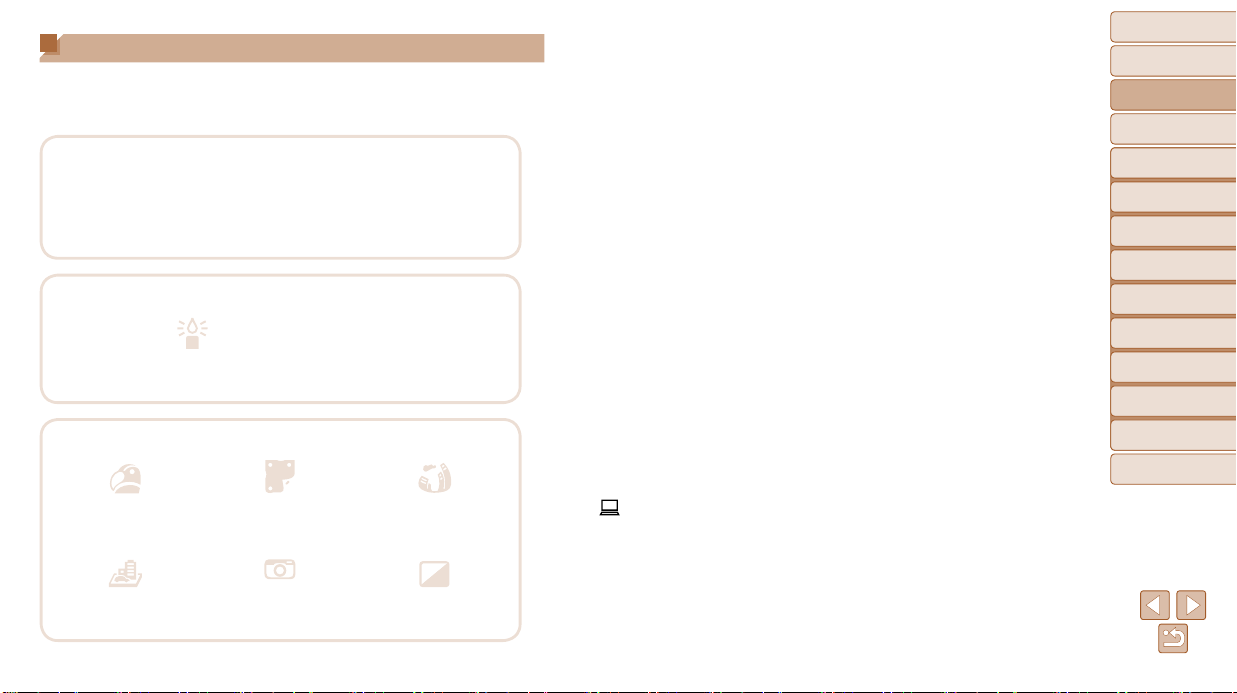
Содержание: основные операции
4 Съемка
Использование настроек, определенных камерой (режим «Авто») ......................... 34
Качественная съемка людей
I
Портреты
46)
(=
В соответствии с конкретными сюжетами
P
На снежном фоне
46)
(=
t
Недостаточная освещенность
Применение специальных эффектов
Яркие цвета
48)
(=
(=
46)
Эффект плаката
(=
Фейерверк
46)
(=
48)
Эффект «Рыбий глаз»
48)
(=
С настройкой параметров изображения (Непосредственный контроль) ................ 47
Фокусировка на лица ...................................................................................... 34, 46, 59
Без использования вспышки (вспышка выключена) ................................................ 41
Включение себя в кадр (Автоспуск) ..................................................................... 39, 51
Добавление отметки даты .......................................................................................... 41
1 Просмотр
Просмотр изображений (режим воспроизведения) .................................................. 68
Автоматическое воспроизведение (Слайд-шоу) ....................................................... 71
На экране телевизора ................................................................................................. 90
На экране компьютера ................................................................................................ 22
Быстрый обзор изображений ................................................................................ 69, 70
Удаление изображений ............................................................................................... 74
E Съемка/просмотр видеофильмов
Съемка видеофильмов ............................................................................................... 34
Просмотр видеофильмов (режим воспроизведения) ............................................... 68
c Печать
Печать изображений ................................................................................................... 93
Сохранение
Сохранение изображений в компьютере ................................................................... 24
Обложка
Предварительные замечания
и юридическая информация
Содержание: основные
операции
Основные операции
Руководство по
расширенным операциям
Основные сведения
1
о камере
Режим Smart Auto
2
Другие режимы
3
съемки
Режим P
4
Режим
5
воспроизведения
Меню настройки
6
Принадлежности
7
Приложение
8
Алфавитный указатель
Эффект миниатюры
49)
(=
Эффект игрушечной камеры
(=
50)
Монохромный
50)
(=
7
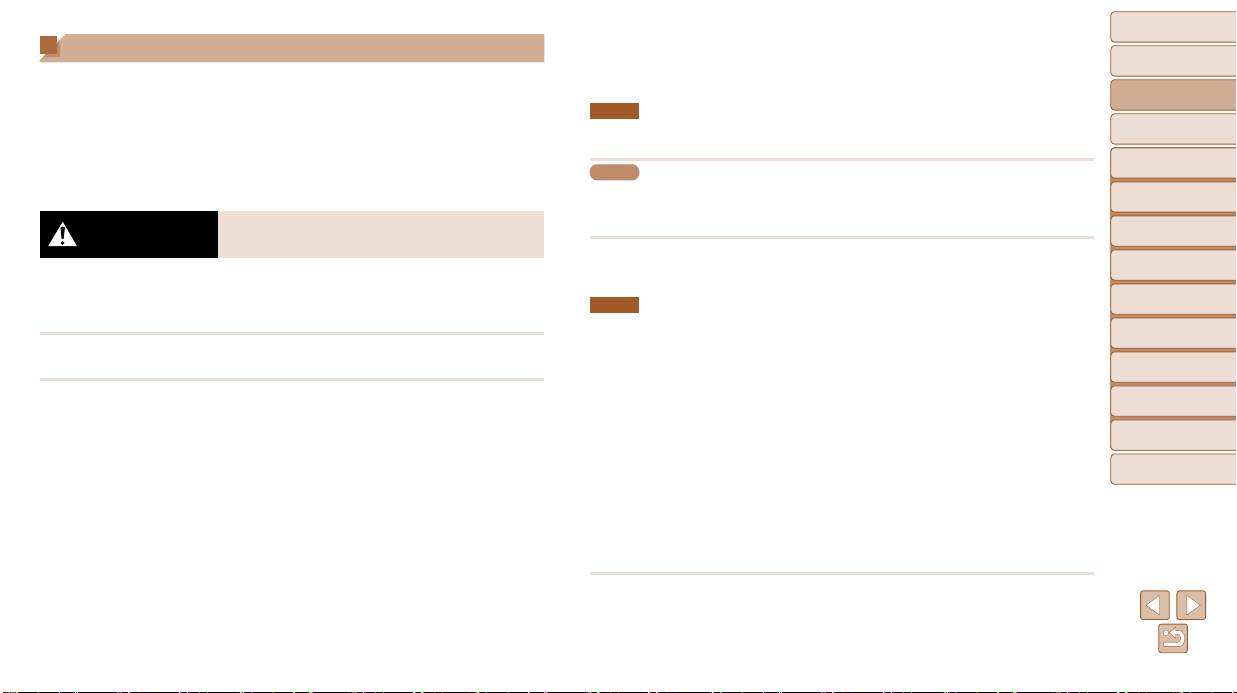
Меры предосторожности
• Перед использованием камеры обязательно прочтите приведенные ниже правила
техники безопасности. Строго следите за соблюдением правил надлежащего обращения
с камерой.
• Рассматриваемые на последующих страницах меры предосторожности позволят исклю-
чить нанесение травм Вам и другим людям, а также избежать повреждения оборудования.
• Также обязательно изучите руководства, входящие в комплект поставки всех исполь-
зуемых Вами дополнительных принадлежностей.
Предостережение
• Запрещается применять вспышку в непосредственной близости от глаз людей.
Воздействие света повышенной интенсивности, испускаемого вспышкой, может привести
к ухудшению зрения. В частности, при съемке детей минимально допустимое расстояние
до ребенка составляет 1 м.
• Оборудование следует хранить в местах, недоступных для детей и подростков.
Ремень: попадание ремня на шею ребенка может привести к удушению.
• Используйте только рекомендованные источники питания.
• Запрещается разбирать, модифицировать или нагревать изделие.
• Не допускайте падения изделия или сильных ударов по нему.
• Если изделие упало или каким-либо другим образом повреждено, во избежание
опасности получения травмы не дотрагивайтесь до его внутренних деталей.
• Если из изделия идет дым, ощущается посторонний запах или изделие работает
неправильно, немедленно прекратите использование изделия.
• Запрещается чистить изделие органическими растворителями, такими как спирт,
бензин или разбавитель для краски.
• Не допускайте контакта изделия с водой (например, морской) или другими
жидкостями.
Указывает на возможность серьезной травмы,
вплоть до смертельного исхода.
• Не допускайте попадания в камеру жидкостей или посторонних предметов.
Возможно поражение электрическим током или возгорание.
В случае попадания внутрь камеры жидкости или посторонних предметов немедленно
выключите камеру и извлеките из нее аккумулятор/элементы питания.
A2600
В случае намокания зарядного устройства отсоедините его от электрической розетки
и обратитесь к дистрибьютору камеры или в службу поддержки клиентов компании Canon.
A1400
• Запрещается смотреть через видоискатель на яркие источники света (например,
на солнце в ясный день).
Это может привести к повреждению глаз.
• Пользуйтесь только рекомендованными аккумуляторами/элементами питания.
• Не оставляйте аккумуляторы/элементы питания рядом с открытым огнем и не
бросайте их в огонь.
A2600
• Регулярно отсоединяйте кабель питания и сухой тканью удаляйте пыль и загря-
знения, скапливающиеся на вилке, внутренних поверхностях электрической
розетки и на окружающих областях.
• Не беритесь за кабель питания влажными руками.
• При использовании оборудования следите, чтобы его мощность не превышала
номинальной нагрузочной способности электрической розетки или соедини тельных проводов. Не используйте оборудование с поврежденным кабелем или вилкой
питания, а также следите, чтобы вилка была полностью вставлена в розетку.
• Не допускайте соприкосновения металлических предметов (например, булавок
или ключей) с контактами или вилкой, а также загрязнения контактов или вилки.
Возможен взрыв или утечка электролита из аккумулятора или элементов питания и, как
следствие, поражение электрическим током или пожар. Это может привести к получению
травмы и повреждению окружающей обстановки. Если при протечке аккумулятора
вытекший из него электролит попал в глаза, в рот, на кожу или на одежду, немедленно
смойте его водой.
• Выключайте камеру в местах, в которых ее использование запрещено.
Излучаемые камерой электромагнитные волны могут мешать работе электронных
приборов или других устройств. Соблюдайте необходимую осторожность при использовании камеры в местах, в которых ограничено использование электронных устройств,
например в самолетах или в медицинских учреждениях.
Обложка
Предварительные замечания
и юридическая информация
Содержание: основные
операции
Основные операции
Руководство по
расширенным операциям
Основные сведения
1
о камере
Режим Smart Auto
2
Другие режимы
3
съемки
Режим P
4
Режим
5
воспроизведения
Меню настройки
6
Принадлежности
7
Приложение
8
Алфавитный указатель
8
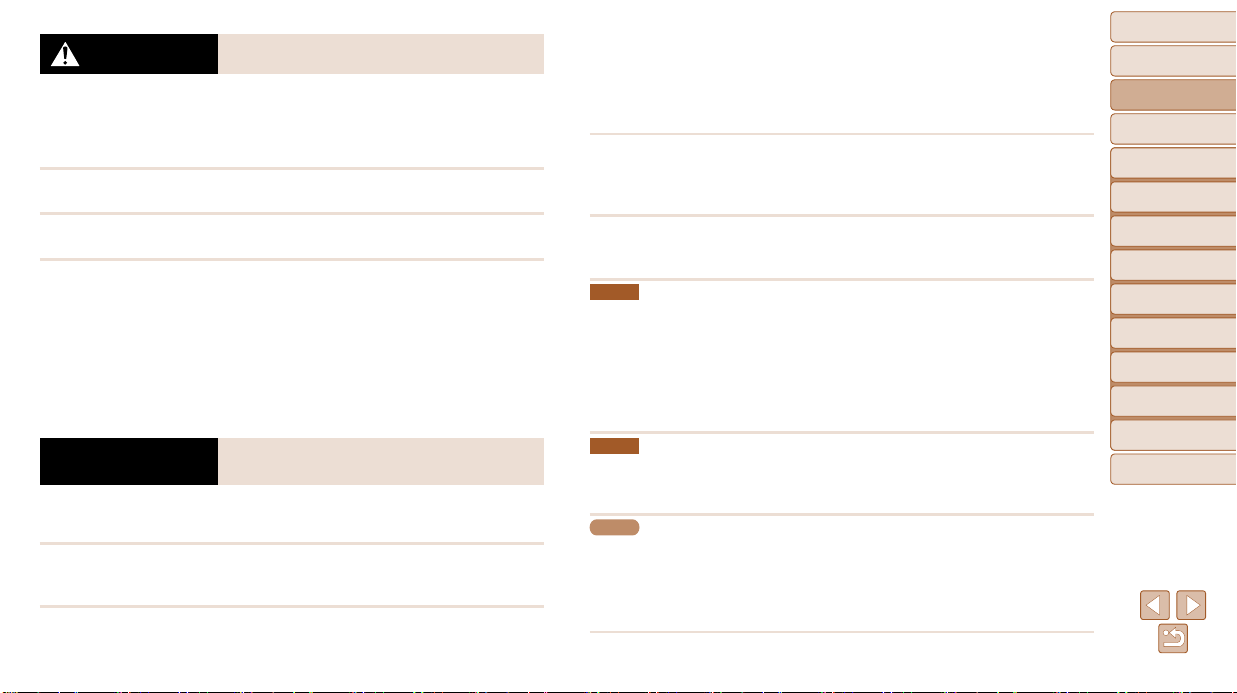
Предупреждение
• Держа камеру за ремень, соблюдайте осторожность, чтобы не допускать ударов
по камере, не подвергать ее чрезмерным механическим нагрузкам и тряске,
а также не допускать зацепления ремня за другие предметы.
• Будьте осторожны, чтобы не допускать ударов или сильного нажатия на объектив.
Это может привести к травме или к поломке камеры.
• Будьте осторожны, чтобы не допускать сильных ударов по экрану.
Если экран треснет, осколки могут стать причиной травмы.
• Следите, чтобы в процессе съемки не закрывать вспышку пальцами или одеждой.
Это может привести к ожогам или повреждению вспышки.
• Не используйте, не оставляйте и не храните изделие в следующих местах:
- под прямыми солнечными лучами;
- при температуре выше 40 °C;
- во влажных или пыльных местах.
В противном случае возможна протечка, перегрев или взрыв аккумулятора или элементов
питания, и, в результате, поражение электрическим током, возникновение пожара или
причинение ожогов и других травм.
Высокая температура может привести к деформации корпуса камеры или зарядного
устройства.
Предупреждение
• Не направляйте камеру на яркие источники света (например, на солнце в ясный
день).
В противном случае возможно повреждение датчика изображения.
• При использовании камеры на пляже или в ветреных местах не допускайте
попадания внутрь камеры пыли или песка.
Это может привести к неполадкам в работе изделия.
Указывает на возможность травмы.
Указывает на возможность повреждения
оборудования.
• При обычном использовании от вспышки может идти небольшой дымок.
Это вызвано тем, что из-за высокой интенсивности вспышки сгорают пыль и другие
посторонние материалы, попавшие на линзу вспышки. Во избежание перегрева
и повреж дения вспышки удаляйте с нее грязь, пыль и другие посторонние материалы
с помощью ватной палочки.
• Если камера не используется, извлеките из нее аккумулятор или элементы
питания и уберите их на хранение.
Если оставить аккумулятор или элементы питания в камере, они могут протечь и повредить
камеру.
• Перед тем как выбросить аккумулятор или элементы питания, закройте их клеммы
лентой или другим изоляционным материалом.
Контакт с другими металлическими предметами может привести к возгоранию или взрыву.
A2600
• Отключайте зарядное устройство от электрической розетки после завершения
зарядки или когда Вы не пользуетесь зарядным устройством.
• Во время зарядки не кладите на зарядное устройство никакие предметы, например
одежду.
Если устройство длительное время остается подключенным к электрической розетке,
оно может перегреться и деформироваться, что, в свою очередь, может привести
к возгоранию.
A2600
• Не оставляйте аккумулятор в местах, доступных домашним животным.
Если животное укусит аккумулятор, возможна протечка, перегрев или взрыв аккумулятора и, в результате, возникновение пожара или причинение ущерба.
A1400
• Запрещается одновременно заряжать аккумуляторы разных типов или исполь-
зовать более старые элементы питания совместно с более новыми.
• Не устанавливайте аккумуляторы/элементы питания в обратной полярности
(клеммы + и –).
Это может привести к неполадкам в работе изделия.
Обложка
Предварительные замечания
и юридическая информация
Содержание: основные
операции
Основные операции
Руководство по
расширенным операциям
Основные сведения
1
о камере
Режим Smart Auto
2
Другие режимы
3
съемки
Режим P
4
Режим
5
воспроизведения
Меню настройки
6
Принадлежности
7
Приложение
8
Алфавитный указатель
9
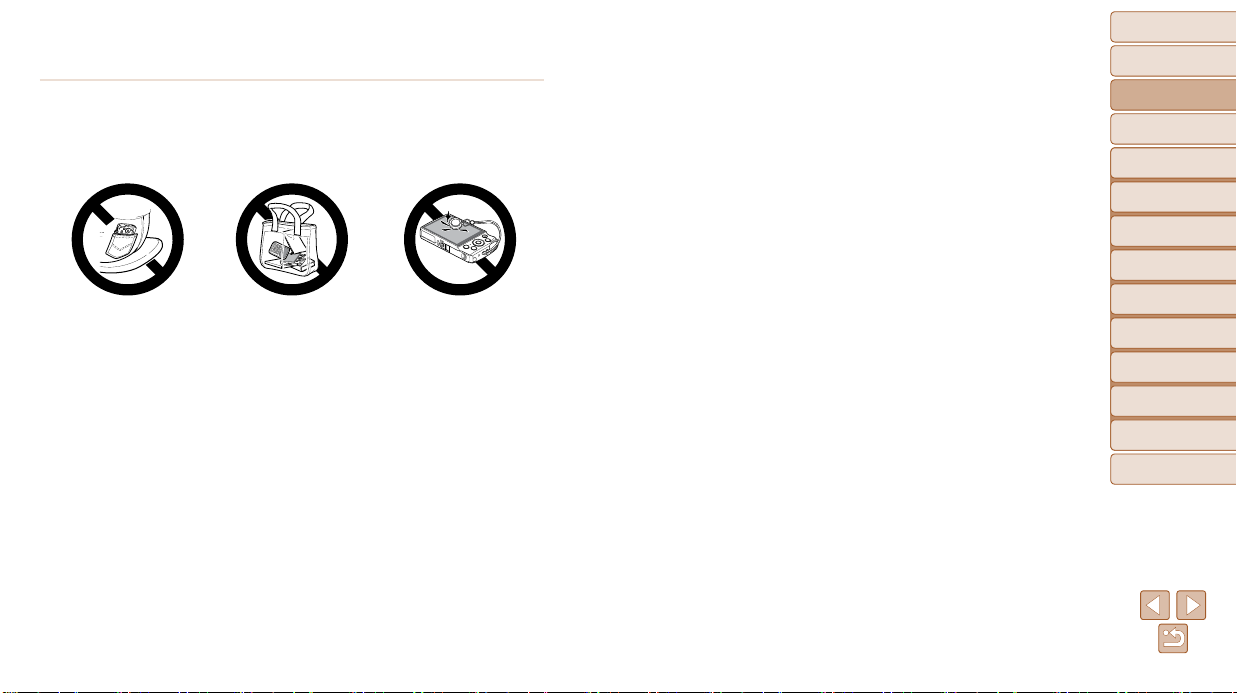
• Не садитесь, если в кармане лежит камера.
В противном случае возможно возникновение неполадок или повреждение экрана.
• Убирая камеру в сумку, следите, чтобы твердые предметы не касались экрана
камеры.
• Не закрепляйте на камере никакие твердые предметы.
В противном случае возможно возникновение неполадок или повреждение экрана.
Обложка
Предварительные замечания
и юридическая информация
Содержание: основные
операции
Основные операции
Руководство по
расширенным операциям
Основные сведения
1
о камере
Режим Smart Auto
2
Другие режимы
3
съемки
Режим P
4
Режим
5
воспроизведения
Меню настройки
6
Принадлежности
7
Приложение
8
Алфавитный указатель
10
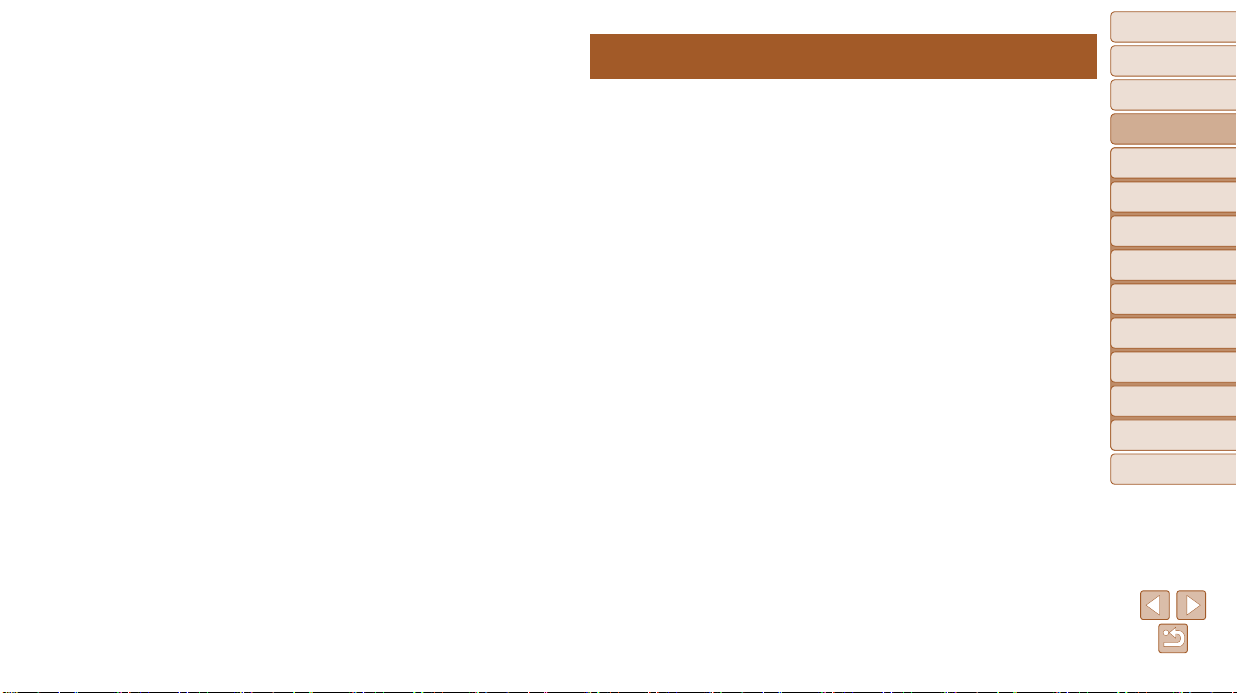
4
Основные операции
Содержит основные инструкции, от первоначальной подготовки
до съемки, воспроизведения и сохранения в компьютер.
Начальная подготовка ........................ 12
Опробование камеры .........................18
Использование программного
обеспечения .......................................21
Состав системы .................................... 26
Обложка
Предварительные замечания
и юридическая информация
Содержание: основные
операции
Основные операции
Руководство по
расширенным операциям
Основные сведения
1
о камере
Режим Smart Auto
2
Другие режимы
3
съемки
Режим P
4
Режим
5
воспроизведения
Меню настройки
6
Принадлежности
7
Приложение
8
Алфавитный указатель
11
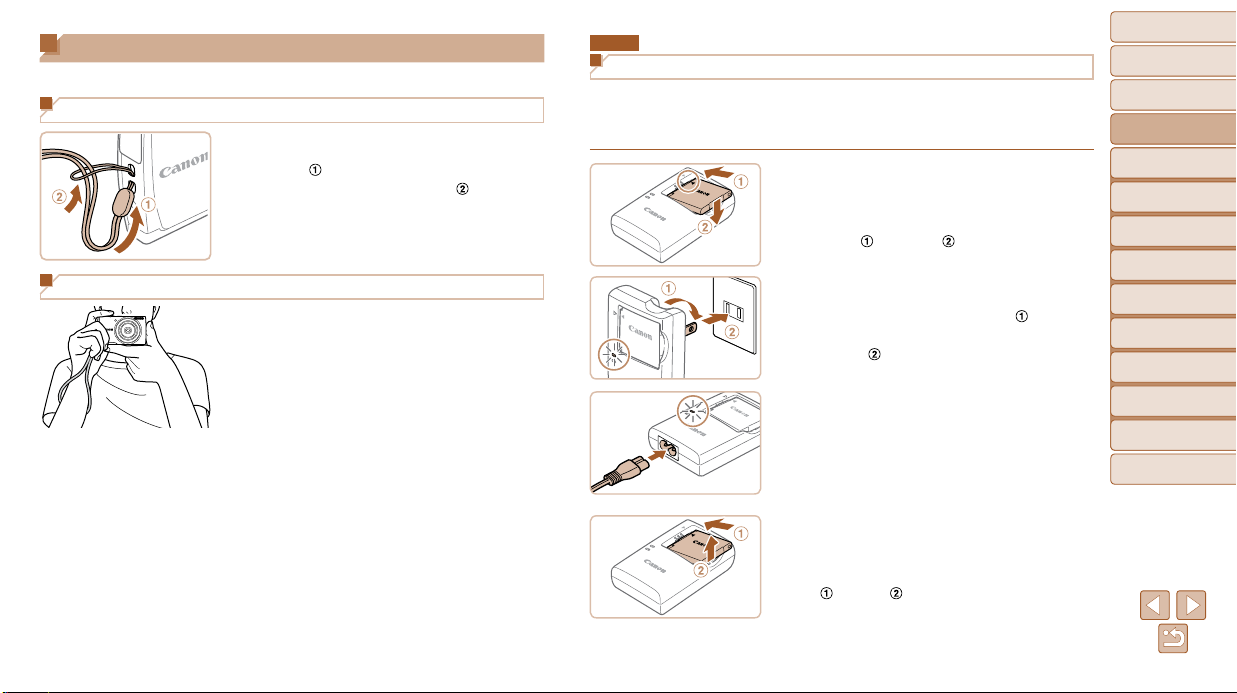
Начальная подготовка
Выполните указанную ниже подготовку к съемке.
Закрепление ремня
Проденьте конец ремня через отверстие для
ремня (
через петлю на продетом конце (
Как правильно держать камеру
Наденьте ремень на запястье.
Во время съемки прижмите локти к туловищу
и надежно держите камеру, чтобы исключить
ее перемещение. Не кладите пальцы на вспышку.
), затем протяните другой конец ремня
).
A2600
Зарядка аккумулятора
Перед использованием зарядите аккумулятор с помощью прилагаемого зарядного
устройства. Обязательно сначала зарядите аккумулятор, так как камера продается
с незаряженным аккумулятором.
1 Вставьте аккумулятор.
Совместив метки на аккумуляторе и зарядном
устройстве, установите аккумулятор, нажав на него
) и опустив ( ).
внутрь (
2 Зарядите аккумулятор.
CB-2LF: откройте контакты вилки ( ) и подклю-
CB-2LF
CB-2LFE
чите зарядное устройство к электрической
розетке (
CB-2LFE: подключите кабель питания к заряд-
ному устройству, затем подключите другой конец
кабеля к электрической розетке.
Индикатор зарядки загорается оранжевым цветом,
и начинается зарядка.
После завершения зарядки цвет индикатора
изменяется на зеленый.
).
3 Извлеките аккумулятор.
Отсоединив зарядное устройство от сети,
извлеките аккумулятор, нажав на него внутрь
) и вверх ( ).
(
Обложка
Предварительные замечания
и юридическая информация
Содержание: основные
операции
Основные операции
Руководство по
расширенным операциям
Основные сведения
1
о камере
Режим Smart Auto
2
Другие режимы
3
съемки
Режим P
4
Режим
5
воспроизведения
Меню настройки
6
Принадлежности
7
Приложение
8
Алфавитный указатель
12
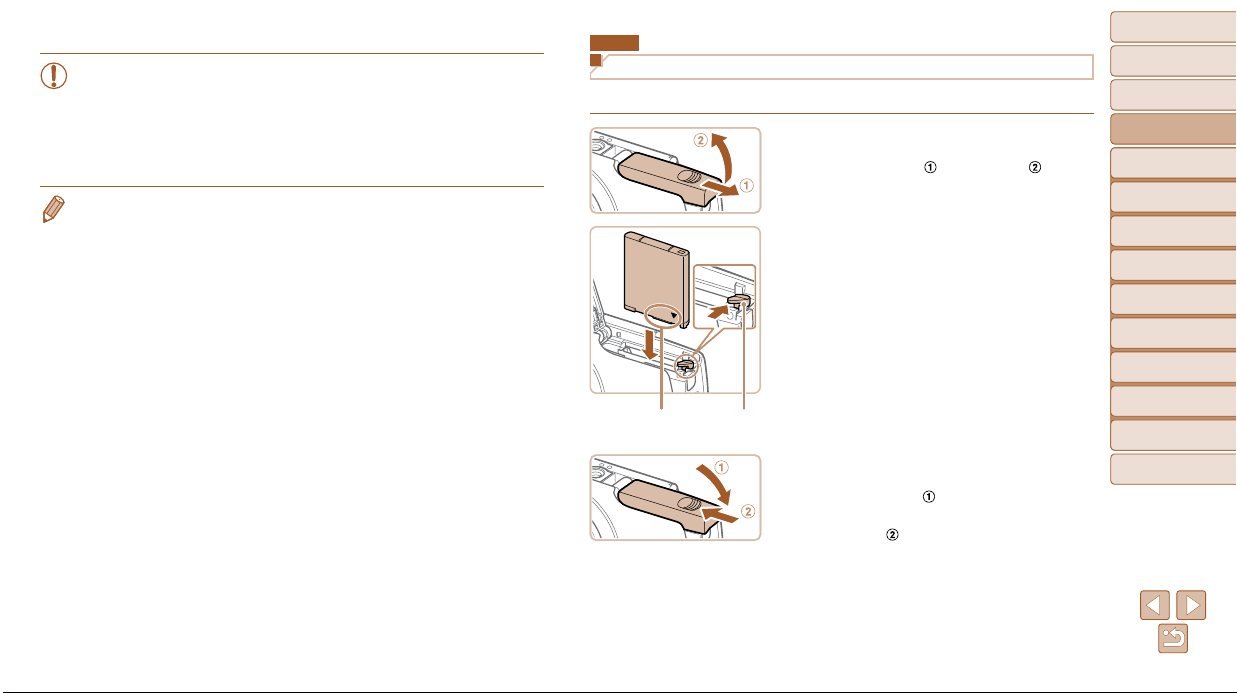
• Для защиты аккумулятора и поддержания его оптимального состояния длитель-
ность непрерывной зарядки не должна превышать 24 ч.
• В случае зарядных устройств, в которых используется кабель питания, запре-
щается подключать зарядное устройство или кабель питания к посторонним
предметам. Несоблюдение этого требования может привести к неполадкам
или повреждению изделия.
• Подробные сведения о времени зарядки, а также о количестве кадров и времени съемки
с полностью заряженным аккумулятором см. в разделе «Количество снимков/время съемки,
время воспроизведения» (=
• Заряженные аккумуляторы постепенно разряжаются, даже если они не используются.
Заряжайте аккумулятор в день использования (или непосредственно накануне).
• Зарядное устройство можно использовать в местах с напряжением сети переменного тока
100 – 240 В (50/60 Гц). Для электрических розеток другой формы используйте имеющиеся
в продаже переходники для вилки. Запрещается пользоваться электрическими трансформаторами, предназначенными для путешествий, так как они могут повредить аккумулятор.
118).
A2600
Установка аккумулятора
Установите аккумулятор, входящий в комплект поставки.
1 Откройте крышку.
Сдвиньте крышку ( ) и откройте ее ( ).
2 Вставьте аккумулятор.
Нажимая на фиксатор аккумулятора в направ-
лении стрелки, вставьте аккумулятор в показанной ориентации и нажмите на него до фиксации
со щелчком.
Аккумулятор, вставленный в неправильной
ориентации, не фиксируется в правильном
положении. При установке аккумулятора обяза-
Контакты Фиксатор
аккумулятора
тельно проверяйте правильность его ориентации
и надежность фиксации.
3 Закройте крышку.
Опустите крышку ( ) и, прижимая крышку
вниз, сдвиньте ее до фиксации в закрытом
положении (
).
Обложка
Предварительные замечания
и юридическая информация
Содержание: основные
операции
Основные операции
Руководство по
расширенным операциям
Основные сведения
1
о камере
Режим Smart Auto
2
Другие режимы
3
съемки
Режим P
4
Режим
5
воспроизведения
Меню настройки
6
Принадлежности
7
Приложение
8
Алфавитный указатель
13
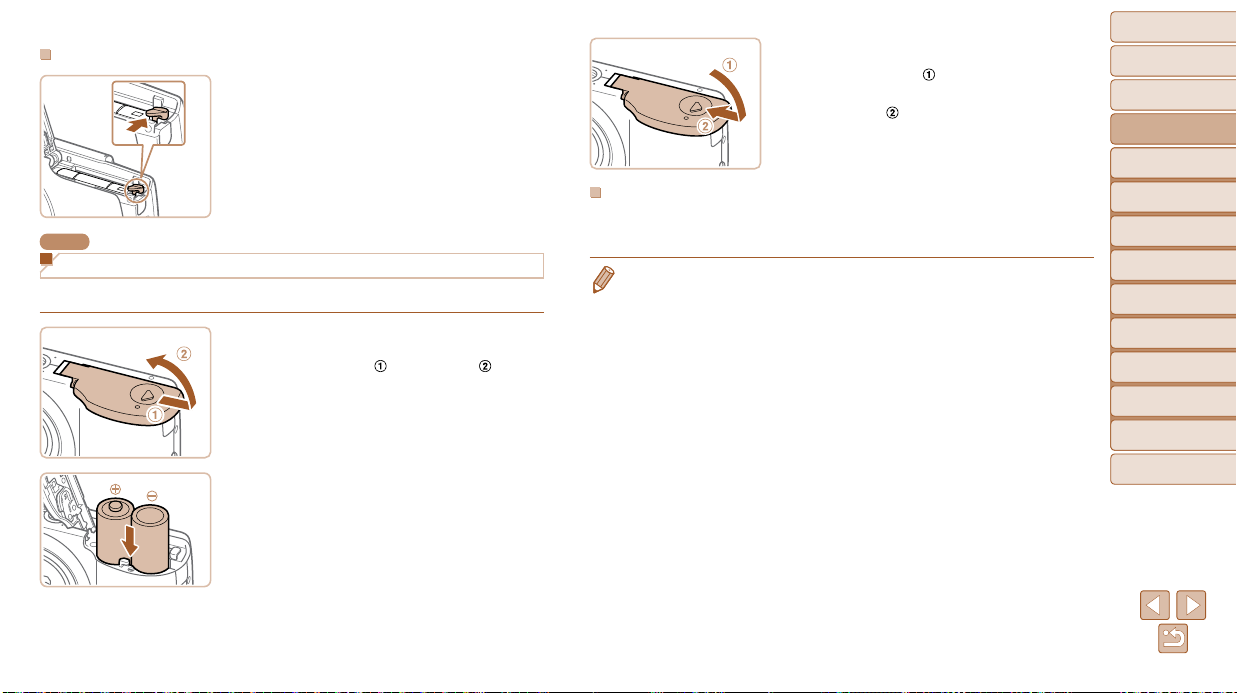
Извлечение аккумулятора
Откройте крышку и нажмите фиксатор
аккумулятора в направлении стрелки.
Аккумулятор выдвинется вверх.
A1400
Установка элементов питания
Установите элементы питания, входящие в комплект поставки.
1 Откройте крышку.
Сдвиньте крышку ( ) и откройте ее ( ).
2 Вставьте элементы питания.
Установите элементы питания, как показано
на рисунке.
3 Закройте крышку.
Опустите крышку ( ) и, прижимая крышку
вниз, сдвиньте ее до фиксации в закрытом
положении (
Поддерживаемые аккумуляторы/элементы питания
Используйте щелочные элементы питания или NiMH аккумуляторы Canon типоразмера AA
(продаются отдельно, = 88).
• В связи с различиями в характеристиках других элементов питания рекомендуется пользо-
ваться только указанными элементами питания.
• NiMH аккумуляторы работают в камерах дольше щелочных элементов питания, особенно
в холодную погоду.
• Сведения о количестве кадров, которые можно записать на карту памяти, или о времени
видеозаписи на карту памяти при использовании различных аккумуляторов/элементов
питания см. в разделе «Количество снимков/время съемки, время воспроизведения»
118).
(=
).
Обложка
Предварительные замечания
и юридическая информация
Содержание: основные
операции
Основные операции
Руководство по
расширенным операциям
Основные сведения
1
о камере
Режим Smart Auto
2
Другие режимы
3
съемки
Режим P
4
Режим
5
воспроизведения
Меню настройки
6
Принадлежности
7
Приложение
8
Алфавитный указатель
14
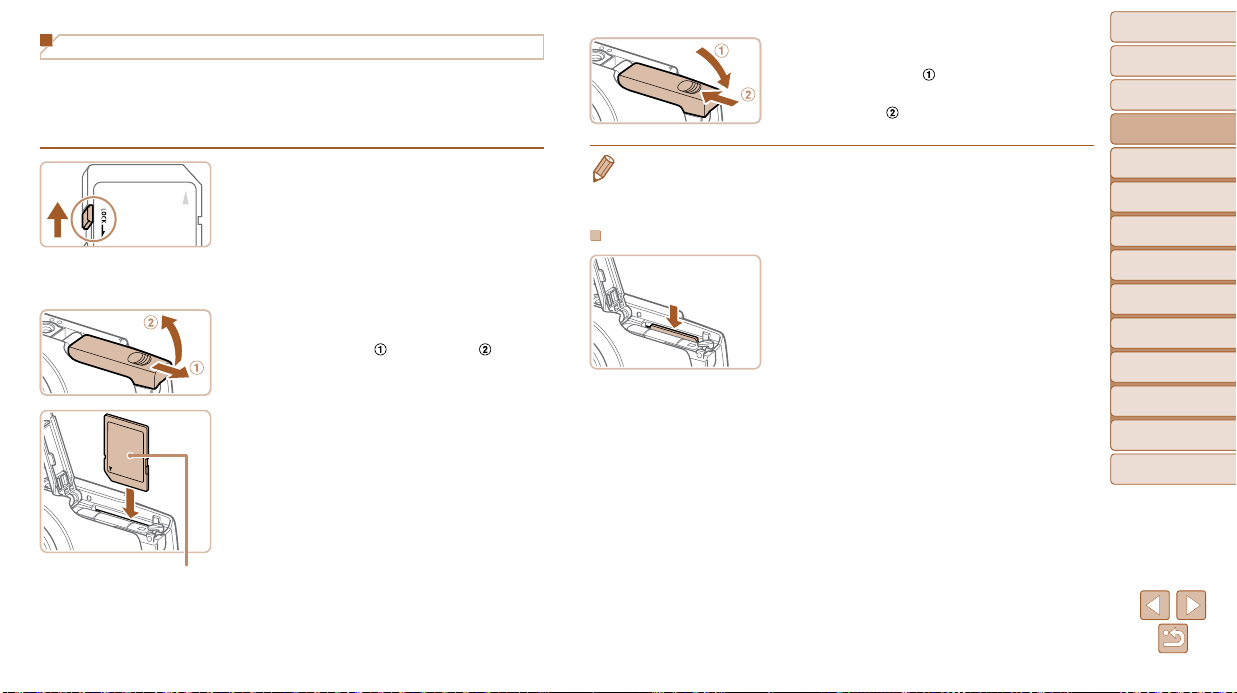
Установка карты памяти
Установите карту памяти (продается отдельно).
Обратите внимание, что перед использованием новой карты памяти (или карты памяти,
отформатированной в другом устройстве) необходимо отформатировать эту карту памяти
в данной камере (= 82).
1 Проверьте положение язычка защиты
от записи на карте памяти.
Запись на карты памяти с язычком защиты
от записи невозможна, если язычок находится
в положении блокировки (опущен вниз). Сдвиньте
язычок вверх до переключения со щелчком
в разблокированное положение.
2 Откройте крышку.
Сдвиньте крышку ( ) и откройте ее ( ).
3 Установите карту памяти.
Установите карту памяти в показанной ориен-
тации до фиксации со щелчком.
При установке карты памяти проверьте правиль-
ность ее ориентации. Установка карт памяти
в неправильной ориентации может привести
к повреждению камеры.
Этикетка
4 Закройте крышку.
Опустите крышку ( ) и, прижимая крышку
вниз, сдвиньте ее до фиксации в закрытом
положении (
• Сведения о количестве кадров, которые можно записать на карту памяти, или о времени
видеозаписи на карту памяти см. в разделе «Количество снимков, которые можно записать
на карту памяти» (=
118).
Извлечение карты памяти
Откройте крышку и нажмите на карту памяти
до щелчка, затем медленно отпустите карту
памяти.
Карта памяти выдвинется вверх.
).
Обложка
Предварительные замечания
и юридическая информация
Содержание: основные
операции
Основные операции
Руководство по
расширенным операциям
Основные сведения
1
о камере
Режим Smart Auto
2
Другие режимы
3
съемки
Режим P
4
Режим
5
воспроизведения
Меню настройки
6
Принадлежности
7
Приложение
8
Алфавитный указатель
15
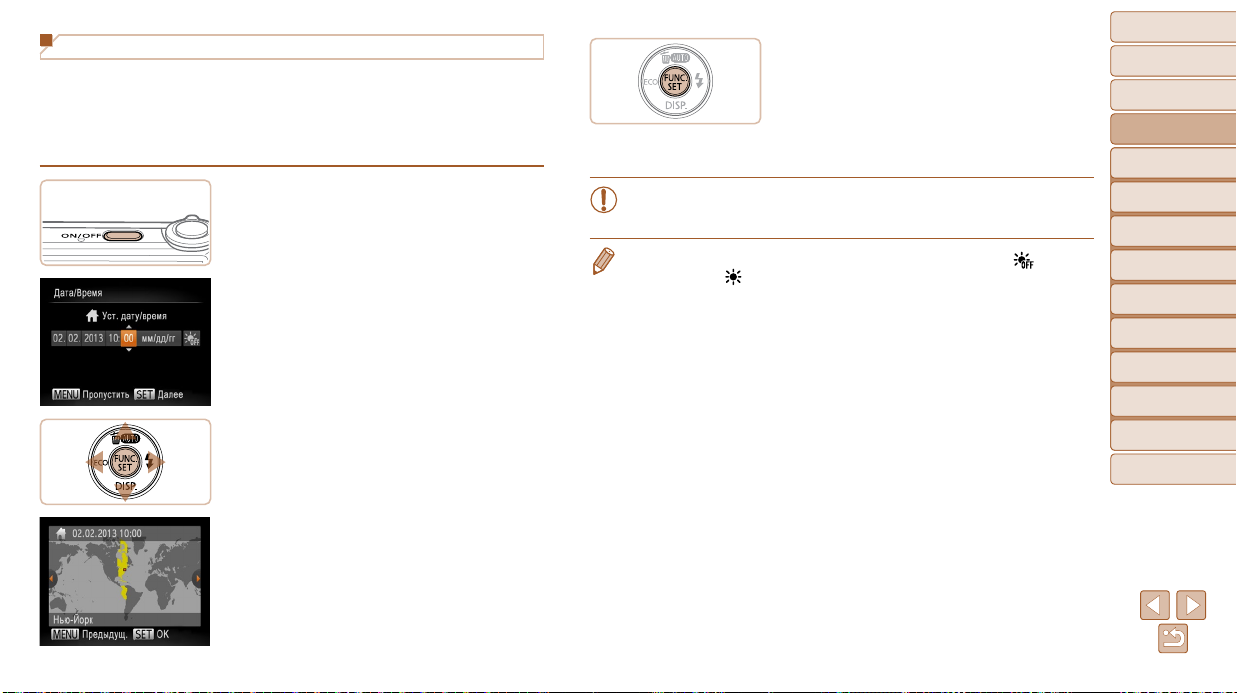
Установка даты и времени
Если при включении камеры отображается экран [Дата/Время], установите правильные
дату и время, как указано ниже. Заданная таким образом информация записывается
в свойства снимаемых изображений и используется для управления изображениями
в соответствии с датой их съемки, а также для печати изображений с указанием даты.
Если требуется, можно также добавлять на фотографии отметку даты (= 41).
1 Включите камеру.
Нажмите кнопку ON/OFF.
Отображается экран [Дата/Время].
2 Установите дату и время.
Кнопками <q><r> выберите значение.
Кнопками <o><p> установите дату и время.
После завершения нажмите кнопку <m>.
3 Установите домашний часовой пояс.
Кнопками <q><r> выберите свой домашний
часовой пояс.
4 Завершите процесс настройки.
Нажмите кнопку <m> для завершения настройки.
Экран настройки больше не отображается.
После установки даты и времени экран [Дата/
Время] больше не отображается.
Чтобы выключить камеру, нажмите кнопку ON/OFF.
• Если дата и время не установлены, экран [Дата/Время] будет отображаться
при каждом включении камеры. Укажите правильную информацию.
• Для установки летнего времени (перевода часов на 1 час вперед) выберите [ ] на шаге 2,
затем выберите [
] с помощью кнопок <o><p>.
Обложка
Предварительные замечания
и юридическая информация
Содержание: основные
операции
Основные операции
Руководство по
расширенным операциям
Основные сведения
1
о камере
Режим Smart Auto
2
Другие режимы
3
съемки
Режим P
4
Режим
5
воспроизведения
Меню настройки
6
Принадлежности
7
Приложение
8
Алфавитный указатель
16
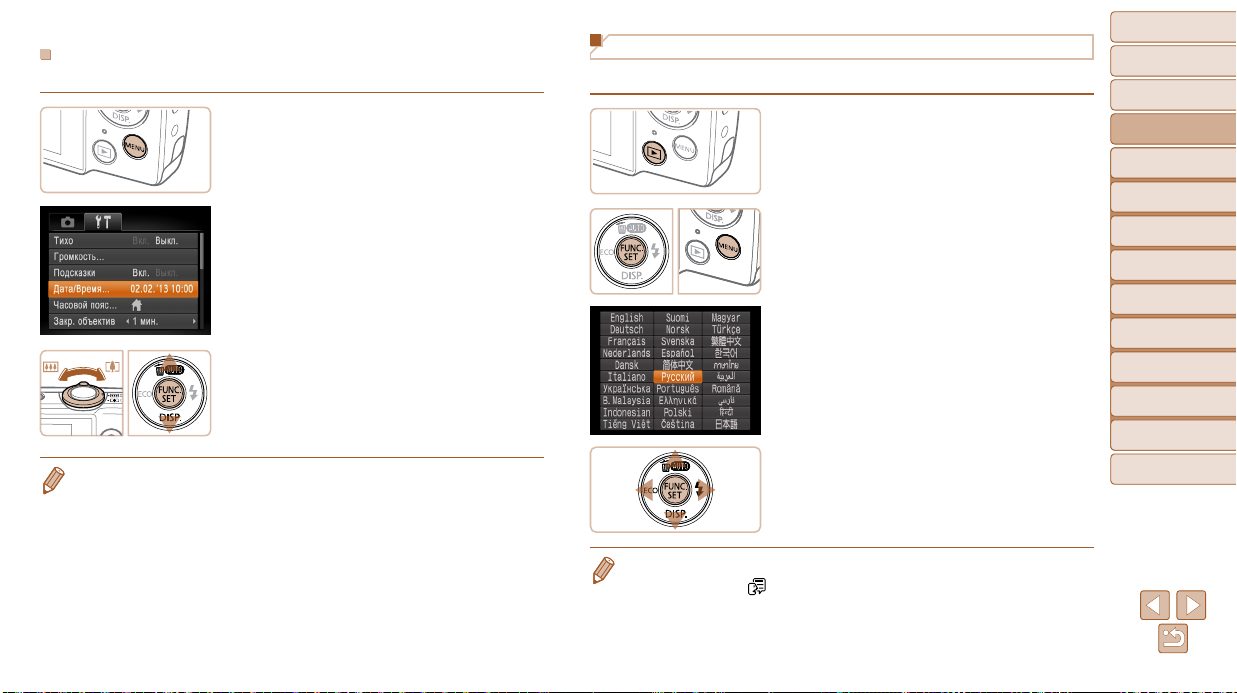
Изменение даты и времени
Дата и время настраиваются следующим образом.
1 Откройте меню камеры.
Нажмите кнопку <n>.
2 Выберите пункт [Дата/Время].
Перемещая рычаг зумирования, выберите
вкладку [3].
Кнопками <o><p> выберите пункт [Дата/
Время], затем нажмите кнопку <m>.
3 Измените дату и время.
Настройте параметры в соответствии с инструк-
циями шага 2 раздела «Установка даты и времени»
(= 1 6 ).
Для закрытия меню нажмите кнопку <n>.
• После извлечения аккумулятора или элементов питания настройки даты и времени сохра-
няются в течение приблизительно 3 недель за счет встроенного в камеру аккумулятора
календаря (аккумулятора резервного питания).
• Аккумулятор календаря заряжается приблизительно за 4 ч после установки аккумулятора/
элементов питания с достаточным уровнем заряда или подключения камеры к адаптеру
переменного тока (продается отдельно, =
• Если аккумулятор календаря разряжен, при включении камеры отображается экран [Дата/
Время]. Для установки даты и времени выполните операции, приведенные в разделе
«Установка даты и времени» (=
88), даже если камера оставлена выключенной.
1 6 ).
Язык
Установите требуемый язык отображаемого интерфейса.
1 Перейдите в режим воспроизведения.
Нажмите кнопку <1>.
2 Откройте экран настройки.
Нажмите кнопку <m> и, не отпуская ее,
нажмите кнопку <n>.
3 Установите язык.
Кнопками <o><p><q><r> выберите язык,
затем нажмите кнопку <m>.
После задания языка экран настройки больше
не отображается.
• Язык для отображения текста на экране можно также изменить, нажав кнопку <n>
и выбрав пункт [Язык
] на вкладке [3].
Обложка
Предварительные замечания
и юридическая информация
Содержание: основные
операции
Основные операции
Руководство по
расширенным операциям
Основные сведения
1
о камере
Режим Smart Auto
2
Другие режимы
3
съемки
Режим P
4
Режим
5
воспроизведения
Меню настройки
6
Принадлежности
7
Приложение
8
Алфавитный указатель
17
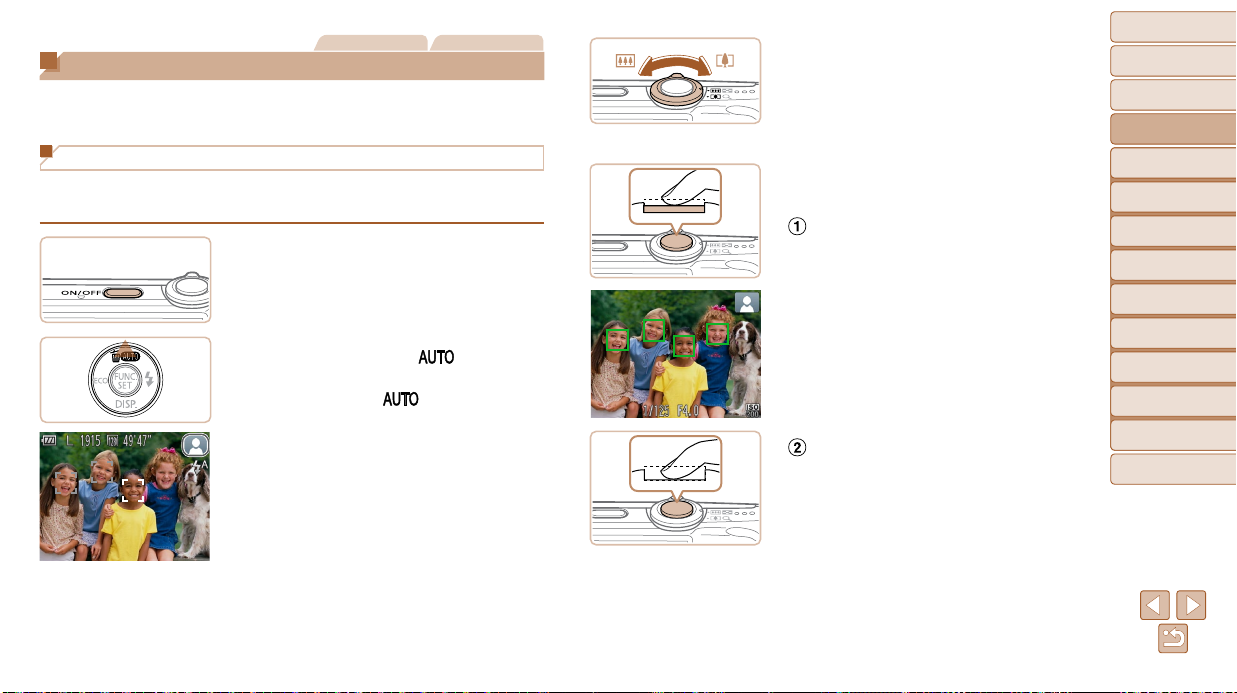
Фотографии Видеофильмы
Опробование камеры
Следуйте этим инструкциям для включения камеры, съемки фотографий или видеофильмов и последующего их просмотра.
Съемка (Smart Auto)
Для полностью автоматического выбора оптимальных настроек для определенных
сюжетов просто позвольте камере определять объект и условия съемки.
1 Включите камеру.
Нажмите кнопку ON/OFF.
Отображается начальный экран.
2 Перейдите в режим [ ].
Несколько раз нажмите кнопку <o>, пока
не появится значок [
Наведите камеру на объект. При определении
сюжета камера издает слабые щелкающие
звуки.
В правом верхнем углу экрана отображается
значок сюжета.
Рамки, отображаемые вокруг любых опреде-
ленных объектов, указывают, что эти объекты
находятся в фокусе.
].
3 Выберите композицию кадра.
Для увеличения объекта переместите рычаг
зумирования в направлении символа <i>
(положение телефото), а для уменьшения
объекта переместите этот рычаг в направлении
символа <j> (широкоугольное положение).
4 Произведите съемку.
Съемка фотографий
Сфокусируйтесь.
Слегка (наполовину) нажмите кнопку спуска
затвора. После завершения фокусировки камера
подает два звуковых сигнала и отображаются
рамки автофокусировки, указывающие области
изображения, находящиеся в фокусе.
Произведите съемку.
Полностью нажмите кнопку спуска затвора.
Во время съемки слышен звук срабатывания
затвора, а при недостаточной освещенности
автоматически срабатывает вспышка.
Держите камеру неподвижно, пока не закон-
чится звук срабатывания затвора.
Снимок отображается только до тех пор, пока
камера не будет снова готова к съемке.
Обложка
Предварительные замечания
и юридическая информация
Содержание: основные
операции
Основные операции
Руководство по
расширенным операциям
Основные сведения
1
о камере
Режим Smart Auto
2
Другие режимы
3
съемки
Режим P
4
Режим
5
воспроизведения
Меню настройки
6
Принадлежности
7
Приложение
8
Алфавитный указатель
18
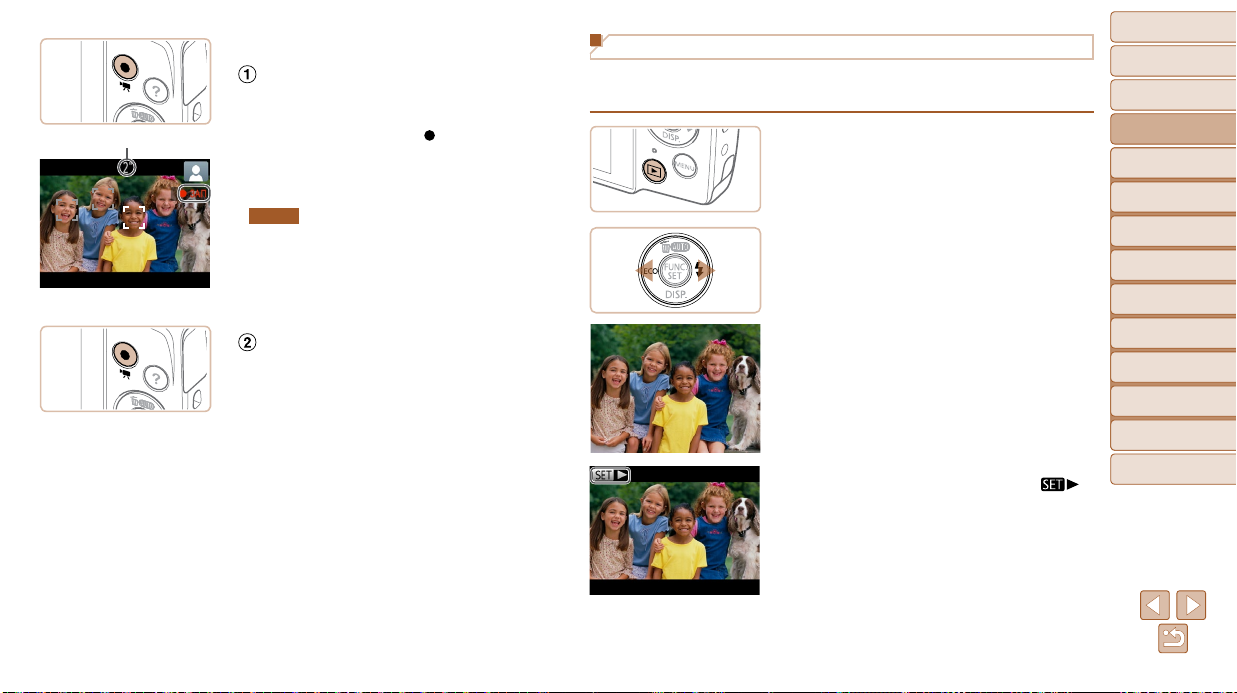
Прошедшее время
Съемка видеофильмов
Запустите съемку.
Нажмите кнопку видеосъемки. В начале
съемки камера подает один звуковой сигнал
и отображается индикатор [
прошедшего времени съемки.
Черные полосы вверху и внизу экрана указывают,
что эта область изображения не записывается.
A2600
Рамки, отображаемые вокруг любых опреде-
ленных лиц, указывают, что эти лица находятся
в фокусе.
ЗАП] с указанием
После начала съемки отпустите кнопку видео-
съемки.
Завершите съемку.
Для завершения съемки еще раз нажмите
кнопку видеосъемки. При остановке съемки
камера подает два звуковых сигнала.
Просмотр
После съемки фотографий или видеофильмов их можно просмотреть на экране
в соответствии с приведенными ниже инструкциями.
1 Перейдите в режим воспроизведения.
Нажмите кнопку <1>.
Отображается последний снимок.
2 Просматривайте снимки.
Для просмотра предыдущего снимка нажмите
кнопку <q>. Для просмотра следующего снимка
нажмите кнопку <r>.
Для быстрого перехода между снимками нажи-
майте и удерживайте нажатыми кнопки <q><r>.
При этом снимки выглядят зернистыми.
Видеофильмы обозначаются значком [ ].
Для воспроизведения видеофильмов переходите к шагу 3.
Обложка
Предварительные замечания
и юридическая информация
Содержание: основные
операции
Основные операции
Руководство по
расширенным операциям
Основные сведения
1
о камере
Режим Smart Auto
2
Другие режимы
3
съемки
Режим P
4
Режим
5
воспроизведения
Меню настройки
6
Принадлежности
7
Приложение
8
Алфавитный указатель
19
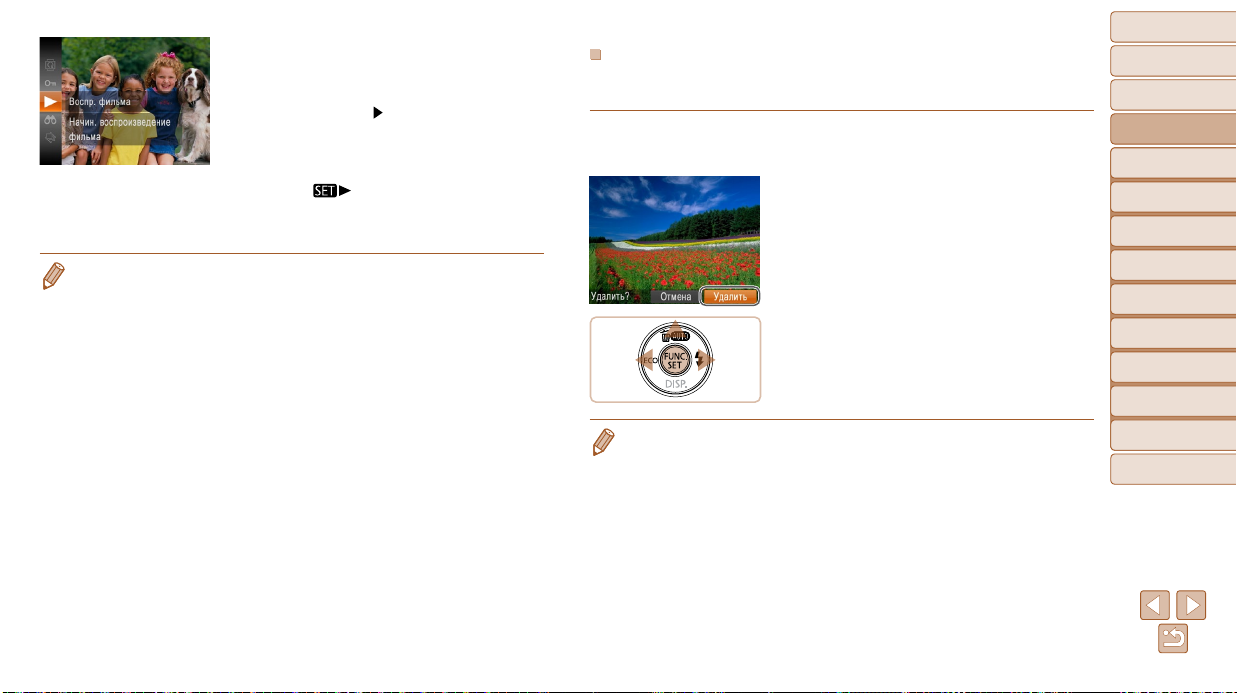
3 Запустите воспроизведение
видеофильмов.
Нажмите кнопку <m>, кнопками <o><p>
выберите значок [
кнопку <m>.
Начинается воспроизведение, и после
завершения видеофильма отображается
значок [
Для регулировки громкости используйте
кнопки <o><p>.
• Для переключения из режима воспроизведения в режим съемки наполовину нажмите
кнопку спуска затвора.
], затем снова нажмите
].
Стирание изображений
Ненужные изображения можно выбирать и удалять по одному. Будьте осторожны при
удалении изображений, так как их невозможно восстановить.
1 Выберите изображение для удаления.
Кнопками <q><r> выберите изображение.
2 Удалите изображение.
Нажмите кнопку <o>.
После появления запроса [Удалить?] кнопками
<q><r> выберите пункт [Удалить], затем нажмите
кнопку <m>.
Текущее изображение удаляется.
Для отмены удаления кнопками <q><r> выбе-
рите пункт [Отмена], затем нажмите кнопку <m>.
• Можно также удалить сразу все изображения (= 74).
Обложка
Предварительные замечания
и юридическая информация
Содержание: основные
операции
Основные операции
Руководство по
расширенным операциям
Основные сведения
1
о камере
Режим Smart Auto
2
Другие режимы
3
съемки
Режим P
4
Режим
5
воспроизведения
Меню настройки
6
Принадлежности
7
Приложение
8
Алфавитный указатель
20
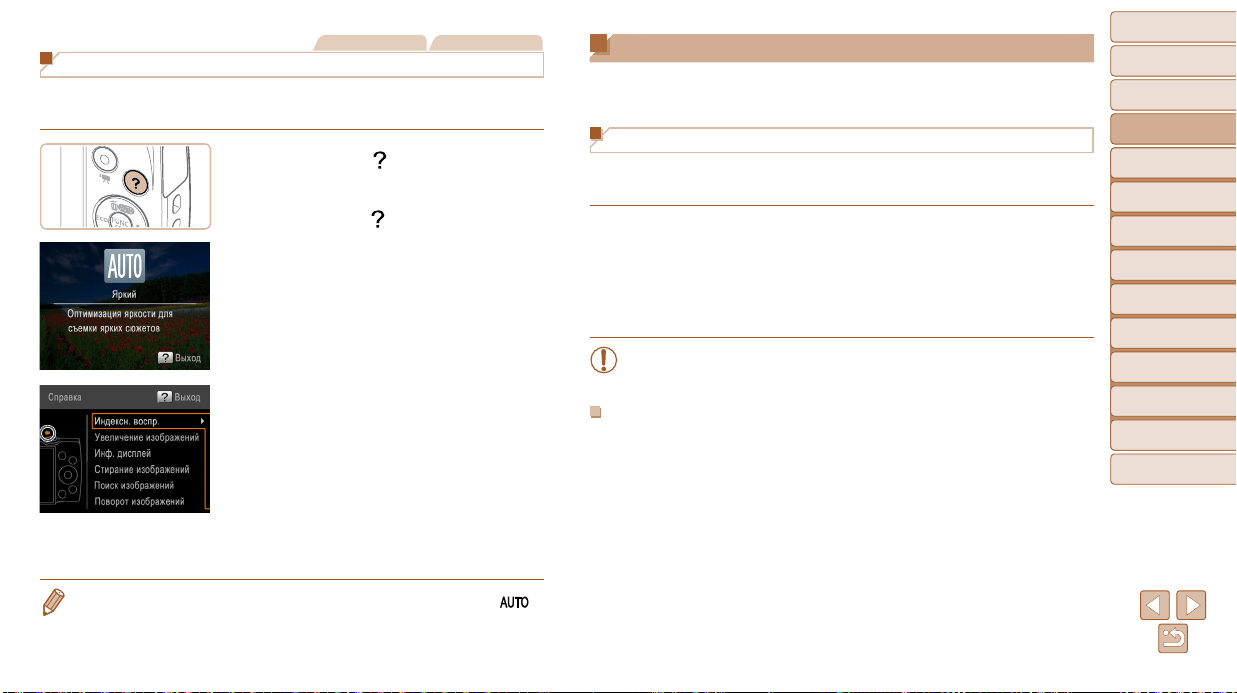
Фотографии Видеофильмы
Открытие меню справки
Для доступа к выводимым на экран описаниям сюжетов, определенных камерой, реко мендациям по съемке и инструкциям по воспроизведению выполните следующие действия.
Нажмите кнопку < > для открытия меню
справки.
Для возврата на исходный экран еще раз
нажмите кнопку <
В режиме съемки отображается описание
эпизода, определенного камерой. В зависимости от определенного сюжета могут также
отображаться рекомендации по съемке.
В режиме воспроизведения выберите требуе-
мый пункт кнопками <o><p>. На рисунке
камеры отображаются рычаг зумирования
и кнопки.
Выберите пункт и нажмите кнопку <r>. Отобра-
жаются пояснения к этому пункту. Для продолжения чтения пояснения кнопками <o><p>
прокручивайте экран вверх или вниз. Для
возврата на левый экран нажмите кнопку <q>.
• Меню съемки можно также использовать в режимах съемки, отличных от режима [ ];
в этих режимах меню справки отображается в том же виде, что и в режиме воспроизведения.
>.
Использование программного обеспечения
Ниже приводится описание программного обеспечения, доступного для загрузки с вебсайта Canon, включая инструкции по установке и по сохранению изображений в компьютер.
Программное обеспечение
После загрузки и установки программного обеспечения с веб-сайта Canon можно выполнять на компьютере следующие операции.
CameraWindow
Импорт изображений и изменение параметров камеры.
ImageBrowser EX
Управление изображениями: просмотр, поиск и систематизация.
Печать и редактирование изображений.
• Необходим доступ к Интернету, при этом расходы на учетную запись поставщика
услуг Интернета и плата за доступ оплачиваются отдельно.
Руководство по программному обеспечению
Обращайтесь к этому руководству при работе с программным обеспечением. Доступ
к этому руководству возможен из справочной системы программного обеспечения
(исключая некоторое программное обеспечение).
Обложка
Предварительные замечания
и юридическая информация
Содержание: основные
операции
Основные операции
Руководство по
расширенным операциям
Основные сведения
1
о камере
Режим Smart Auto
2
Другие режимы
3
съемки
Режим P
4
Режим
5
воспроизведения
Меню настройки
6
Принадлежности
7
Приложение
8
Алфавитный указатель
21
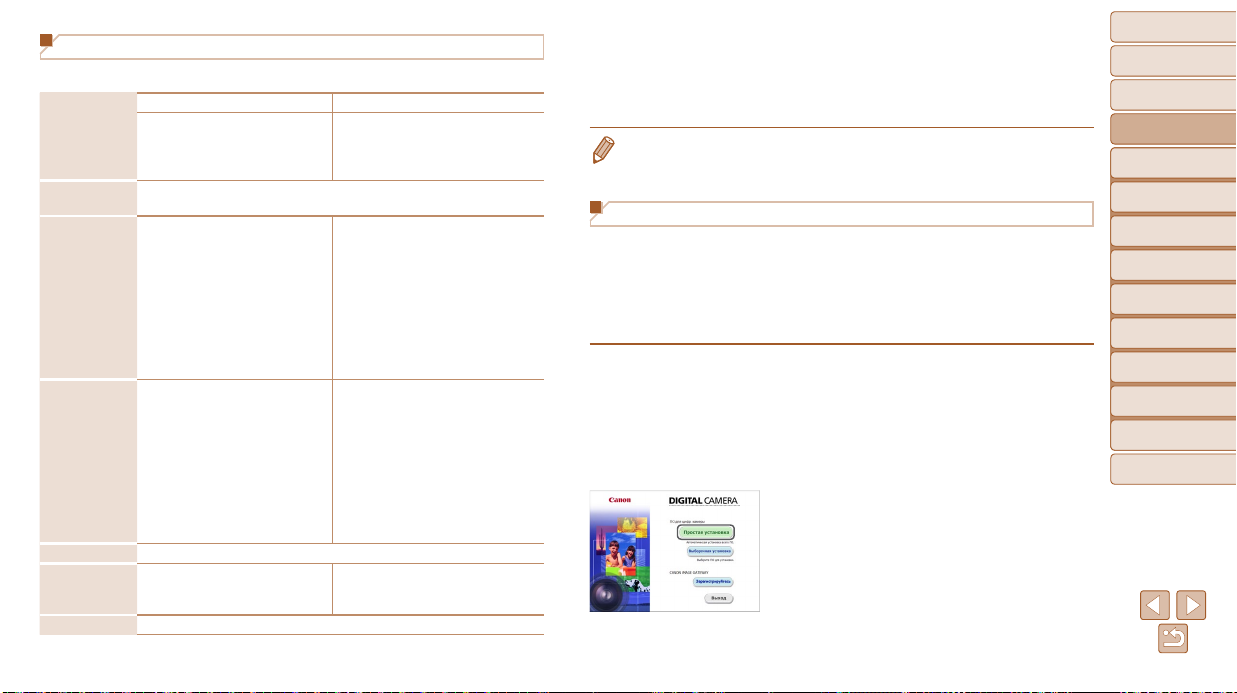
Требования к системе
Программное обеспечение может использоваться на указанных ниже компьютерах.
Операционная
система
Компьютер
Процессор
ОЗУ
Интерфейсы USB
Свободное
пространство на
жестком диске
Дисплей Разрешение 1024 × 768 или выше
Windows 8
Windows 7 SP1
Windows Vista SP2
Windows XP SP3
Компьютер с одной из указанных выше операционных систем (предустановленной),
с портом USB и подключением к Интернету
Фотографии
1,6 ГГц или выше
Видеофильмы
Core 2 Duo 1,66 ГГц или более
мощный
Фотографии
Windows 8 (64-разрядная),
Windows 7 (64-разрядная):
не менее 2 Гбайт
Windows 8 (32-разрядная),
Windows 7 (32-разрядная),
Windows Vista: не менее 1 Гбайта
Windows XP: не менее 512 Мбайт
Видеофильмы
Не менее 1 Гбайта
Не менее 440 Мбайт*
Windows Macintosh
Mac OS X 10.6
Mac OS X 10.7
Mac OS X 10.8*
Фотографии
Mac OS X 10.7 – 10.8:
Core 2 Duo или более мощный
Mac OS X 10.6:
Core Duo 1,83 ГГц или более мощный
Видеофильмы
Mac OS X 10.7 – 10.8:
Core 2 Duo или более мощный
Mac OS X 10.6:
Core Duo 1,83 ГГц или более мощный
Mac OS X 10.7 – 10.8:
не менее 2 Гбайт
Mac OS X 10.6: не менее 1 Гбайта
2
Не менее 550 Мбайт*
1
2
*1 Информация о моделях компьютеров, совместимых с ОС Mac OS X 10.8, приводится на веб-
сайте Apple.
*2 Включая Silverlight 5.1 (макс. 100 Мбайт). Дополнительно для ОС Windows XP необходимо установить
платформу Microsoft .NET Framework версии 3.0 или выше (макс. 500 Мбайт). Установка может
занимать заметное время, в зависимости от производительности компьютера.
• Новейшие требования к системе, включая поддерживаемые версии ОС, см. на веб-сайте
Canon.
Установка программного обеспечения
Для примера здесь используются ОС Windows 7 и Mac OS X 10.6.
Что потребуется:
Компьютер
USB-кабель (со стороны камеры: Mini-B)
1 Загрузите программное
обеспечение.
После подключения компьютера к Интернету
перейдите на страницу http://www.canon.com/icpd/.
Перейдите на сайт для своей страны или региона.
Загрузите программное обеспечение.
2 Запустите установку.
Откройте загруженный файл.
Щелкните мышью на варианте [Простая установка]
и следуйте инструкциям, выводимым на экран,
для завершения процесса установки.
Обложка
Предварительные замечания
и юридическая информация
Содержание: основные
операции
Основные операции
Руководство по
расширенным операциям
Основные сведения
1
о камере
Режим Smart Auto
2
Другие режимы
3
съемки
Режим P
4
Режим
5
воспроизведения
Меню настройки
6
Принадлежности
7
Приложение
8
Алфавитный указатель
22
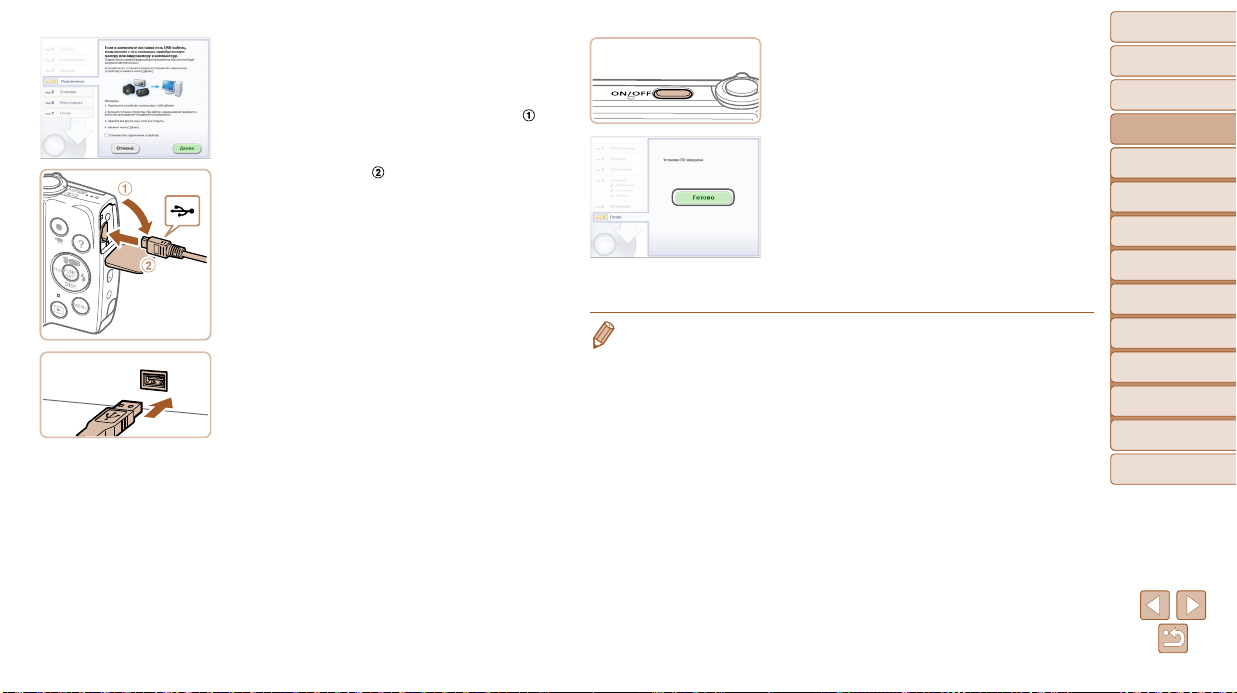
3 При появлении сообщения, в котором
предлагается подключить камеру,
подключите камеру к компьютеру.
При выключенной камере откройте крышку ( ).
Возьмите меньший разъем USB-кабеля в показанной ориентации и полностью вставьте его
в разъем камеры (
Вставьте больший разъем USB-кабеля в USB-
порт компьютера. Подробные сведения об USBподключениях компьютера см. в руководстве
пользователя компьютера.
).
4 Установите файлы.
Включите камеру и следуйте инструкциям,
выводимым на экран, для завершения процесса
установки.
Программное обеспечение подключится
к Интернету для обновления до последней
версии и загрузки новых функций. Установка
может занимать заметное время, в зависимости
от производительности компьютера и подключения к Интернету.
Нажмите кнопку [Готово] или [Перезагрузка]
на экране после установки.
Выключите камеру и отсоедините кабель.
• Используя программное обеспечение, можно выполнить обновление до последней версии
и загрузить новые функции по Интернету (к некоторому программному обеспечению это
не относится).
• При первом подключении камеры к компьютеру производится установка драйверов, поэтому
изображения из камеры могут стать доступными только через несколько минут.
• Так как состав и функции программного обеспечения зависят от модели камеры, при наличии
нескольких камер необходимо использовать каждую из них, чтобы выполнить обновление
до новейшей версии программного обеспечения для этой камеры.
Обложка
Предварительные замечания
и юридическая информация
Содержание: основные
операции
Основные операции
Руководство по
расширенным операциям
Основные сведения
1
о камере
Режим Smart Auto
2
Другие режимы
3
съемки
Режим P
4
Режим
5
воспроизведения
Меню настройки
6
Принадлежности
7
Приложение
8
Алфавитный указатель
23
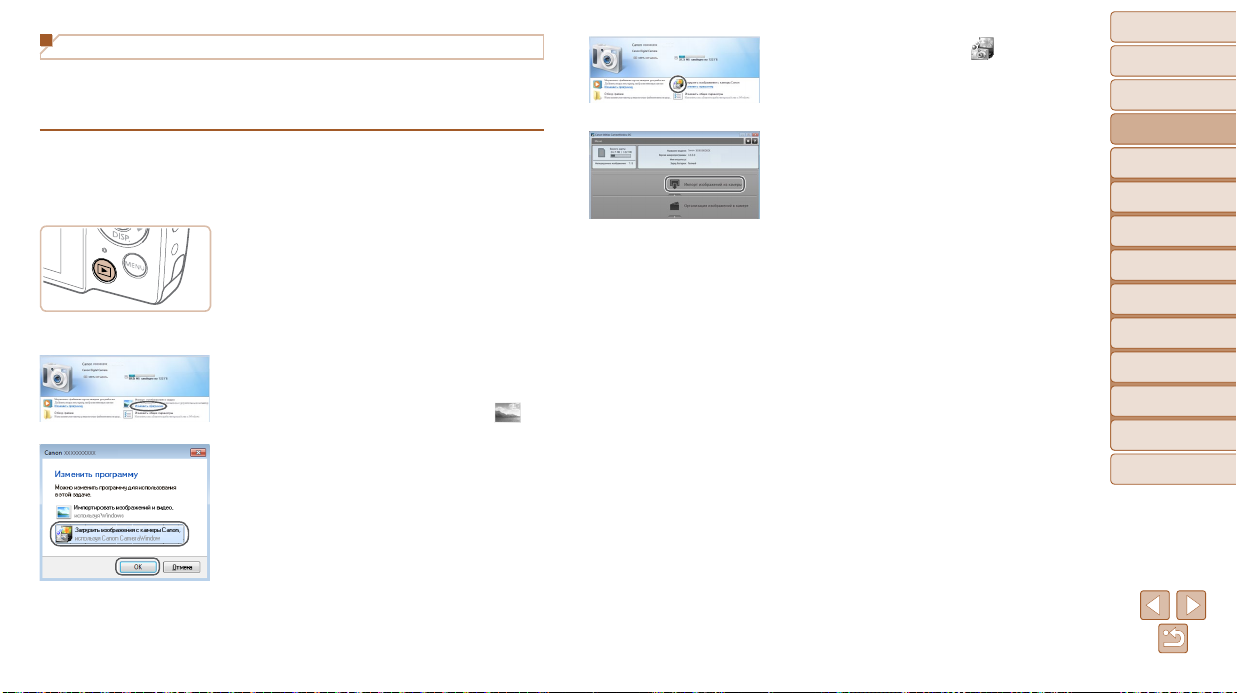
Сохранение изображений в компьютере
CameraWindow
Для примера здесь используются ОС Windows 7 и Mac OS X 10.6. Описание остальных
функций см. в справочной системе соответствующего программного обеспечения
(исключая некоторое программное обеспечение).
1 Подключите камеру к компьютеру.
Выполните шаг 3 из раздела «Установка програм-
много обеспечения» (=
камеру к компьютеру.
23), чтобы подклю чить
2 Включите камеру, чтобы открыть
программу CameraWindow.
Для включения камеры нажмите кнопку <1>.
В случае Macintosh программа CameraWindow
открывается после установления соединения
между камерой и компьютером.
В случае ОС Windows следуйте приведенным
ниже шагам.
В открывшемся окне щелкните ссылку [ ]
для изменения программы.
Выберите [Загрузка изображений из камеры
Canon, используя Canon CameraWindow], затем
нажмите кнопку [OK].
Дважды щелкните значок [ ].
3 Сохраните изображения из камеры
в компьютер.
Нажмите кнопку [Импорт изображений из камеры],
затем [Импорт непереданных изображений].
Изображения сохраняются в компьютере в папке
«Изображения», в отдельных папках с датой
в качестве имени.
После сохранения изображений закройте
программу CameraWindow, выключите камеру,
нажав кнопку <1>, и отсоедините кабель.
Инструкции по просмотру изображений с помощью
компьютера см. в Руководстве по программному
обеспечению (=
21).
Обложка
Предварительные замечания
и юридическая информация
Содержание: основные
операции
Основные операции
Руководство по
расширенным операциям
Основные сведения
1
о камере
Режим Smart Auto
2
Другие режимы
3
съемки
Режим P
4
Режим
5
воспроизведения
Меню настройки
6
Принадлежности
7
Приложение
8
Алфавитный указатель
24
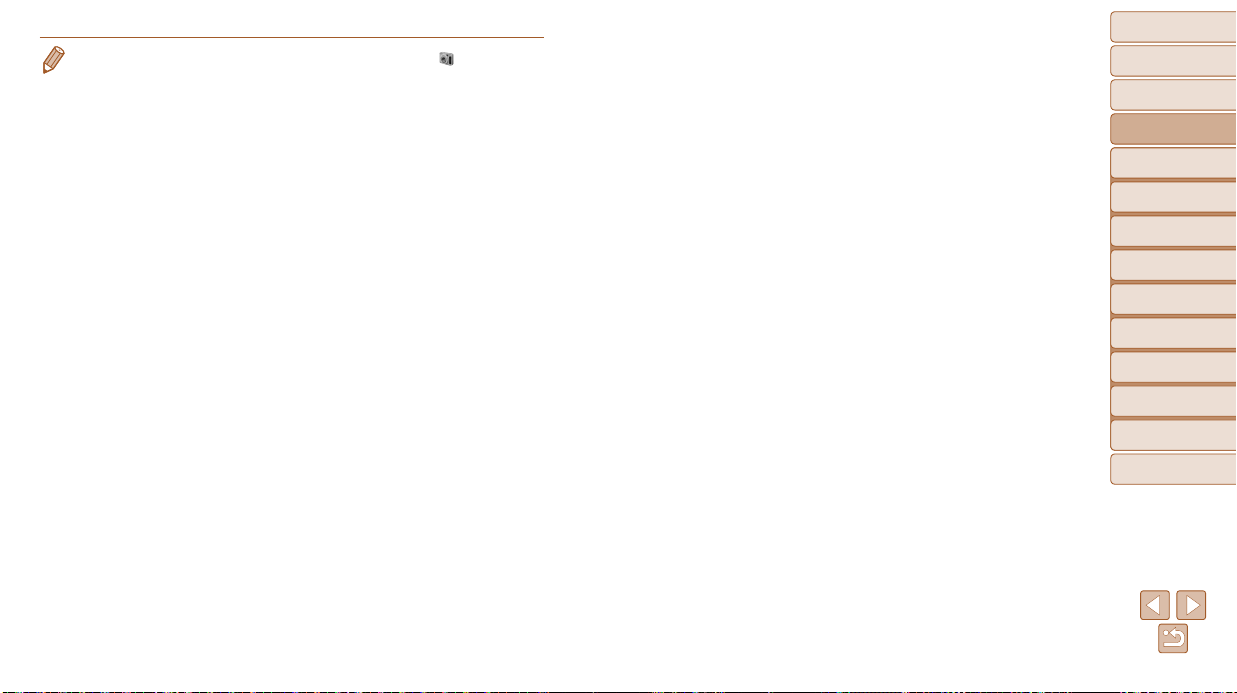
• Если в Windows 7 не отображается экран из шага 2, щелкните значок [ ] на панели задач.
• Чтобы запустить программу CameraWindow в ОС Windows Vista или XP, нажмите [Загрузить
изображения с камеры Canon, используя Canon CameraWindow] на экране, отображаемом
при включении камеры на шаге 2. Если программа CameraWindow не открывается, щелкните
мышью меню [Пуск], выберите [Все программы] ► [Canon Utilities] ► [CameraWindow] ►
[CameraWindow].
• В случае компьютера Macintosh если после шага 2 не отображается программа CameraWindow,
щелкните значок [CameraWindow] на панели Dock (панель, появляющаяся в нижней части
рабочего стола).
• Хотя можно сохранить изображения на компьютер, просто подключив камеру к компьютеру
без использования программного обеспечения, при этом возникают следующие ограничения.
-После подключения камеры к компьютеру изображения могут стать доступными только
через несколько минут.
-Изображения, снятые в вертикальной ориентации, могут быть сохранены в горизонтальной
ориентации.
-Для изображений, сохраненных в компьютере, могут быть сброшены настройки защиты
изображений.
-В зависимости от версии операционной системы, используемого программного обеспе-
чения или размера файлов изображений возможно возникновение определенных проблем
при сохранении изображений или сведений об изображениях.
-Некоторые функции этого программного обеспечения (например, редактирования видео-
фильмов) могут быть недоступны.
Обложка
Предварительные замечания
и юридическая информация
Содержание: основные
операции
Основные операции
Руководство по
расширенным операциям
Основные сведения
1
о камере
Режим Smart Auto
2
Другие режимы
3
съемки
Режим P
4
Режим
5
воспроизведения
Меню настройки
6
Принадлежности
7
Приложение
8
Алфавитный указатель
25
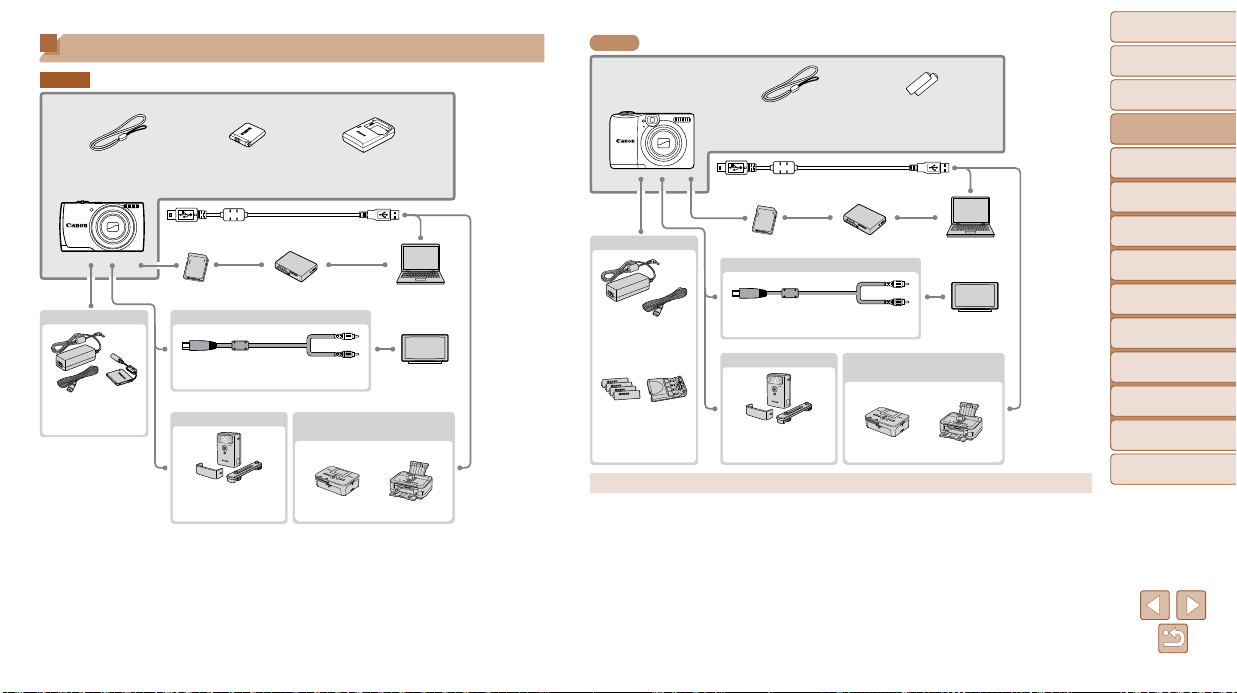
Состав системы
A2600
Прилагаемые принадлежности
Ремень для запястья
WS‑800
Питание Кабель
Адаптер переменного
тока ACK‑DC90
*1 Также продается отдельно.
*2 Также предлагается оригинальная принадлежность Canon (интерфейсный кабель IFC‑400PCU).
*3 Также поддерживается вспышка повышенной мощности HF‑DC1.
*4 Требуется адаптер постоянного тока DR‑DC10.
Аккумулятор
NB‑11L*
USB‑кабель (со стороны камеры: Mini‑B)*
Карта памяти Устройство чтения карт
Аудио/видеокабель AVC‑DC400
Вспышка PictBridge-совместимые
Вспышка повышенной
мощности HF‑DC2*
1
3
Зарядное устройство
CB‑2LF/CB‑2LFE*
принтеры Canon
1
2
Компьютер
Windows/Macintosh
Телевизор/
Видеосистема
A1400
Прилагаемые принадлежности
Ремень для запястья
WS‑800
USB‑кабель (со стороны камеры: Mini‑B)*
Питание
Адаптер
переменного тока
Комплект акку му‑
ляторов с зарядным
Рекомендуется использовать оригинальные дополнительные принадлежности компании Canon.
Данное изделие оптимизировано для работы с оригинальными дополнительными принадлежностями
компании Canon.
Компания Canon не несет ответственности за любые повреждения данного изделия и/или несчастные
случаи, такие как возгорание и т.п., вызванные неполадками в работе дополнительных принадлеж‑
ностей сторонних производителей (например, протечка и/или взрыв аккумулятора). Обратите внимание,
что гарантия не распространяется на ремонт, связанный с неправильной работой дополнительных
принадлежностей сторонних производителей, хотя такой ремонт возможен на платной основе.
Обратите внимание, что их наличие зависит от региона, а выпуск некоторых принадлежностей может
быть прекращен.
ACK800*
устройством
CBK4‑300
4
Карта памяти Устройство чтения карт
Кабель
Аудио/видеокабель AVC‑DC400
Вспышка PictBridge-совместимые
Вспышка повышенной
мощности HF‑DC2*
Щелочные элементы
питания типоразмера AA
принтеры Canon
3
(×2)
2
Компьютер
Windows/Macintosh
Телевизор/
Видеосистема
Обложка
Предварительные замечания
и юридическая информация
Содержание: основные
операции
Основные операции
Руководство по
расширенным операциям
Основные сведения
1
о камере
Режим Smart Auto
2
Другие режимы
3
съемки
Режим P
4
Режим
5
воспроизведения
Меню настройки
6
Принадлежности
7
Приложение
8
Алфавитный указатель
26
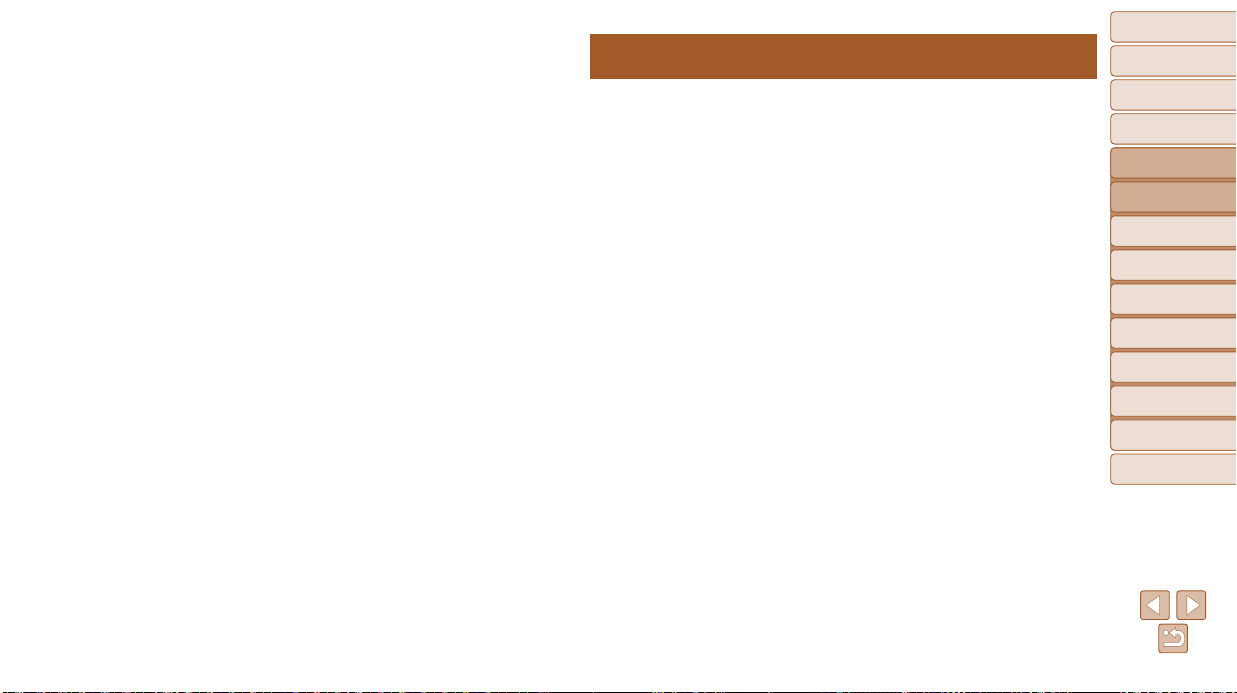
4
Обложка
Руководство по расширенным операциям
1
Предварительные замечания
и юридическая информация
Содержание: основные
операции
Основные операции
Руководство по
расширенным операциям
1
Основные сведения о камере
Практическое руководство, в котором приводятся прочие
основные сведения о камере и рассматриваются параметры
съемки и воспроизведения.
2
3
4
5
6
7
8
Включение и выключение .................28
Кнопка спуска затвора.......................29
Оптический видоискатель .................29
Варианты индикации при съемке .....30
Меню FUNC. ..........................................30
Меню MENU ..........................................31
Индикатор .............................................32
Алфавитный указатель
Основные сведения
о камере
Режим Smart Auto
Другие режимы
съемки
Режим P
Режим
воспроизведения
Меню настройки
Принадлежности
Приложение
27
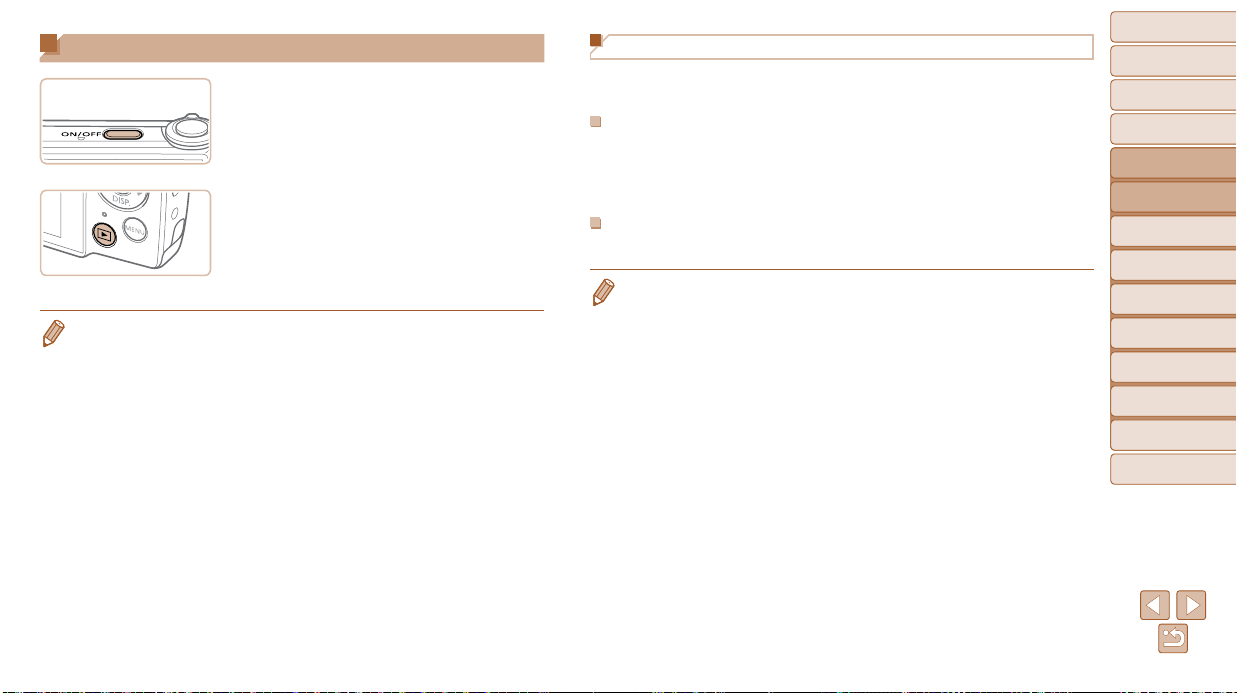
Включение и выключение
Режим съемки
Нажмите кнопку ON/OFF, чтобы включить
камеру и подготовить ее к съемке.
Чтобы выключить камеру, еще раз нажмите
кнопку ON/OFF.
Режим воспроизведения
Для включения камеры и просмотра снимков
нажмите кнопку <1>.
Чтобы выключить камеру, еще раз нажмите
кнопку <1>.
• Для переключения в режим воспроизведения из режима съемки нажмите кнопку <1>.
• Для переключения из режима воспроизведения в режим съемки наполовину нажмите
кнопку спуска затвора (=
• Объектив закрывается приблизительно через 1 мин после переключения камеры в режим
воспроизведения. Камеру можно выключить при закрытом объективе, нажав кнопку <1>.
29).
Функции экономии энергии (Автовыключение)
Для экономии энергии аккумуляторов/элементов питания после определенного периода
бездействия камера автоматически выключает экран (Дисплей выкл.), а затем выключается.
Экономия энергии в режиме съемки
Экран автоматически выключается приблизительно через 1 мин простоя. Приблизительно
через 2 мин закрывается объектив, и камера выключается. Чтобы включить экран и подготовиться к съемке, когда экран выключен, но объектив еще не закрыт, нажмите наполовину кнопку спуска затвора (= 29).
Экономия энергии в режиме воспроизведения
Камера автоматически выключается приблизительно через 5 мин простоя.
• Если требуется, можно отключить функцию автовыключения и настроить время выключения
дисплея (=
• Когда камера подключена к компьютеру, режим энергосбережения отключается (=
84).
24).
Обложка
Предварительные замечания
и юридическая информация
Содержание: основные
операции
Основные операции
Руководство по
расширенным операциям
Основные сведения
1
о камере
Режим Smart Auto
2
Другие режимы
3
съемки
Режим P
4
Режим
5
воспроизведения
Меню настройки
6
Принадлежности
7
Приложение
8
Алфавитный указатель
28
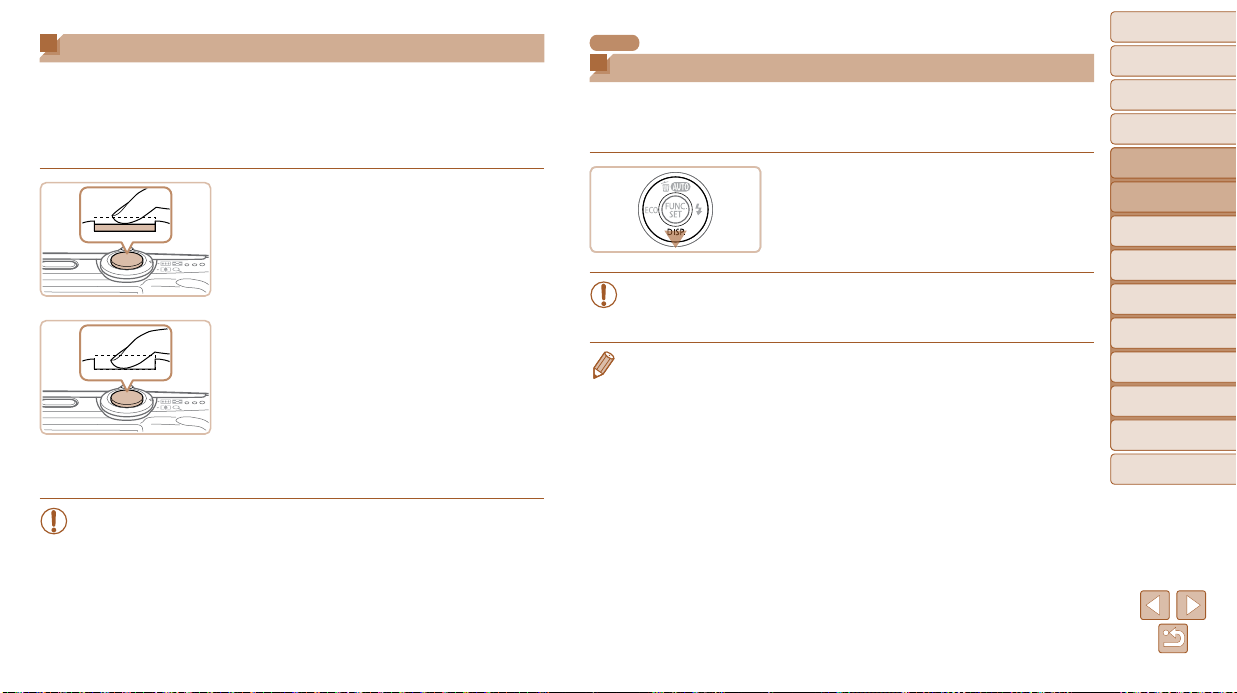
Кнопка спуска затвора
Для обеспечения резкости снимков обязательно сначала нажмите кнопку спуска затвора
наполовину, а затем, когда объект окажется в фокусе, полностью нажмите кнопку спуска
затвора для съемки.
В данном руководстве операции с кнопкой спуска затвора описываются как нажатие
кнопки наполовину и полное нажатие кнопки.
1 Нажмите наполовину. (Слегка нажмите
для фокусировки.)
Нажмите наполовину кнопку спуска затвора.
Камера подает два звуковых сигнала, и вокруг
областей изображения, находящихся в фокусе,
отображаются рамки автофокусировки.
2 Полностью нажмите. (Из наполовину
нажатого положения полностью
нажмите кнопку, чтобы произвести
съемку.)
Камера производит съемку, и воспроизводится
звук срабатывания затвора.
Держите камеру неподвижно, пока не закончится
звук срабатывания затвора.
• Если при съемке кнопка спуска затвора не была предварительно нажата
наполовину, снимки могут получаться нерезкими.
• Длительность воспроизведения звука срабатывания затвора зависит от времени,
необходимого для съемки. Для съемки определенных сюжетов может потребоваться больше времени, и в случае перемещения камеры (или снимаемого
объекта) до завершения звука срабатывания затвора изображения могут быть
смазаны.
A1400
Оптический видоискатель
Для экономии энергии аккумуляторов/элементов питания во время съемки можно вместо
экрана пользоваться оптическим видоискателем. Съемка производится так же, как и при
использовании экрана.
Выключите экран.
Нажмите кнопку <p>, чтобы выключить экран
30).
(=
• Область, видимая в оптический видоискатель, может несколько отличаться
от изображения на снимках.
• В некоторых положениях зумирования в оптический видоискатель может быть частично
виден объектив.
• Хотя камера автоматически фокусируется на объектах, обнаружение лиц и фокусировка
на них невозможны.
Обложка
Предварительные замечания
и юридическая информация
Содержание: основные
операции
Основные операции
Руководство по
расширенным операциям
Основные сведения
1
о камере
Режим Smart Auto
2
Другие режимы
3
съемки
Режим P
4
Режим
5
воспроизведения
Меню настройки
6
Принадлежности
7
Приложение
8
Алфавитный указатель
29
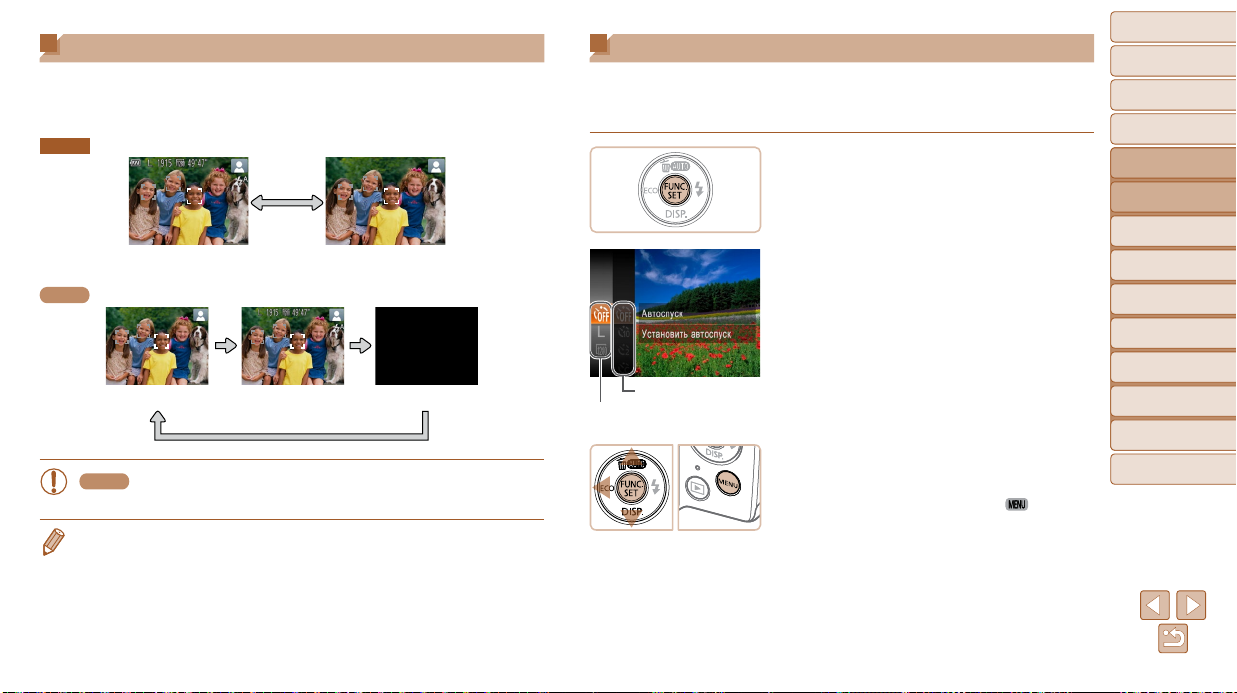
Варианты индикации при съемке
Нажимайте кнопку <p> для просмотра на экране другой информации или для скрытия
информации. Подробные сведения об отображаемой информации см. в разделе
«Информация, выводимая на экран» (= 109).
A2600
Информация отображается Информация не отображается
A1400
Дисплей 1 Дисплей 2 Дисплей выкл.
A1400
• Даже если экран выключен, он включается, когда начинается съемка видеофильма.
• При съемке в условиях недостаточной освещенности яркость экрана автоматически
увеличивается функцией ночного отображения, упрощая проверку композиции кадра.
Однако яркость изображения на экране может не соответствовать яркости снимков.
Обратите внимание, что любые искажения изображения на экране или прерывистое
движение объекта на экране не влияют на записываемое изображение.
• Варианты индикации при воспроизведении см. в разделе «Переключение режимов
отображения» (=
6 9 ).
Меню FUNC.
Часто используемые функции настраиваются с помощью меню FUNC., как указано ниже.
Обратите внимание, что состав меню и значения его пунктов зависят от режима съемки
(= 112 – 113) или режима воспроизведения (= 116).
1 Откройте меню FUNC.
Нажмите кнопку <m>.
2 Выберите пункт меню.
Кнопками <o><p> выберите пункт меню,
затем нажмите кнопку <m> или <r>.
В некоторых пунктах меню функции можно
задавать, просто нажимая кнопку <m> или
<r>, или для настройки функции отображается
Возможные значения
Пункты меню
другой экран.
3 Выберите значение.
Кнопками <o><p> выберите значение.
Значения, помеченные значком [ ], можно
настраивать, нажимая кнопку <n>.
Для возврата к пунктам меню нажмите
кнопку <q>.
Обложка
Предварительные замечания
и юридическая информация
Содержание: основные
операции
Основные операции
Руководство по
расширенным операциям
Основные сведения
1
о камере
Режим Smart Auto
2
Другие режимы
3
съемки
Режим P
4
Режим
5
воспроизведения
Меню настройки
6
Принадлежности
7
Приложение
8
Алфавитный указатель
30
